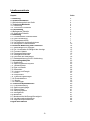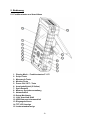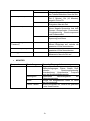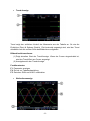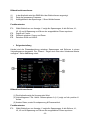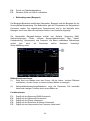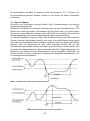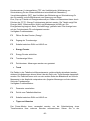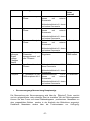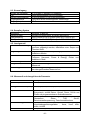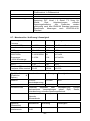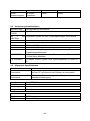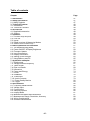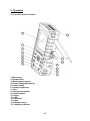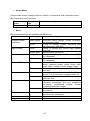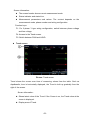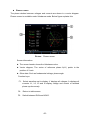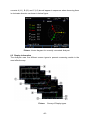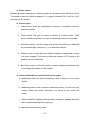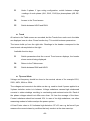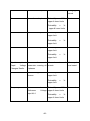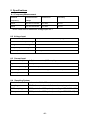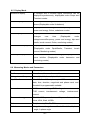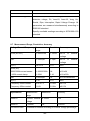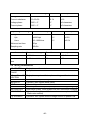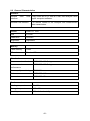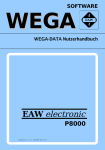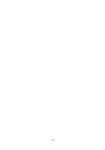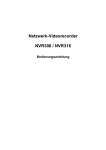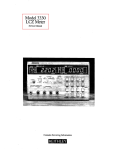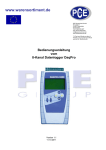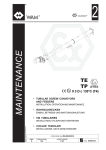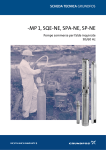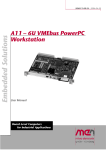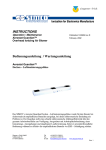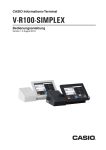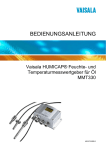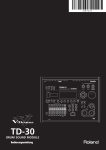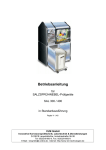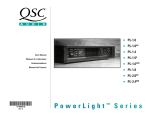Download PDF-Bedienungsanleitung
Transcript
PeakTech ® 4145 Bedienungsanleitung / Operation manual 3-Phasen Leistungsanalysator / 3-Phase Power Analyzer Inhaltsverzeichnis Kapitel Seite 1. Einleitung 2. Sicherheitshinweise 2.1Sicherheitssymbole am Gerät 3. Technische Merkmale 3.1. Einführung 3.2. Technische Funktionen 4. Lieferumfang 4.1Beiliegendes Zubehör 4.2. Optionales Zubehör 5. Bedienung 5.1. Funktionstasten und Anschlüße 5.2. Erste Verwendung 5.3. Eingangsanschlüße 5.4. Kurzübersicht der Messfunktionen 5.5. Anzeige der Funktionstasten 6. Erweiterte Bedienung und Funktionen 6.1. Aufstellbügel und Tragegurt 6.2. Ein / Ausschalten & Helligkeit der Anzeige 6.3. Firmware Update 6.4. Eingangsverbindungen 6.5. Anzeigeinformationen 6.6. Einrichten des Analysators 6.7. Datenspeicherung und PC-Verbindung 7. Anwendungsbeispiele 7.1. Oszilloskop 7.2. Spannung/Strom/Frequenz 7.3. Tabellenansicht 7.4. Dips und Swells 7.5. Oberwellen 7.6. Leistung und Energie 7.7. Flicker 7.8. Unsymmetrie 7.9. Transiente Spannungen 7.10. Einschaltströme 7.11. Monitor 7.12. Datenlogger 8. Technische Spezifikationen 8.1. Frequenzmessung 8.2. Spannungseingänge 8.3. Stromeingang 8.4. Sampling System 8.5. Anzeigemodi 8.6. Messmodi 8.7. Messbereiche/Auflösung/Genauigkeit 8.8. Verdrahtungskombinationen 8.9. Allgemeine Spezifikationen English User Manual 3 3 4 4 4 4 5 5 5 6 6 7 7 8 10 14 14 15 15 16 17 18 21 23 23 23 24 25 28 29 31 32 33 34 35 39 40 40 40 41 41 41 41 42 44 44 46 -2- 1. Einleitung Dieses Gerät erfüllt die EU-Bestimmungen 2004/108/EG (elektromagnetische Kompabilität) und 2006/95/EG (Niederspannung) entsprechend der Festlegung im Nachtrag 2004/22/EG (CE-Zeichen). Überspannungskategorie CAT III 1000V / CAT IV 600V, Verschmutzungsgrad 2. 2. Sicherheitshinweise Zur Betriebssicherheit des Gerätes und zur Vermeidung von schweren Verletzungen durch Strom- oder Spannungsüberschläge bzw. Kurzschlüssen sind nachfolgend aufgeführte Sicherheitshinweise zum Betrieb des Gerätes unbedingt zu beachten. Schäden, die durch Nichtbeachtung dieser Hinweise entstehen, sind von Ansprüchen jeglicher Art ausgeschlossen. Maximal zulässige Eingangswerte unter keinen Umständen überschreiten (schwere Verletzungsgefahr und/oder Zerstörung des Gerätes) Beachten Sie alle Sicherheitsregeln. Prüfleitungen vor dem Anschluss auf schadhafte Isolation und blanke Drähteüberprüfen. Verwenden Sie nur beiliegendes original Prüfzubehör oder für dieses Gerät geeignetes Zusatzzubehör. Messspitzen der Prüfleitungen nicht berühren. Warnhinweise am Gerät unbedingt beachten. Prüfen Sie die ordnungsgemäße Funktion des Gerätes vor der Messarbeit an einem bekannten Stromkreis. Achten Sie besonders beim Anschluß der beiliegenden flexiblen Stromsonden auf eine Absicherung gegen Berührung der spannungsführenden Adern. Messarbeiten nur in trockener Kleidung und vorzugsweise in Gummischuhen bzw. auf einer Isoliermatte durchführen. Vor dem Umschalten auf eine andere Messfunktion, Prüfleitungen oder Tastkopf von der Messschaltung abkoppeln. Gerät keinen extremen Temperaturen, direkter Sonneneinstrahlung, extremer Luftfeuchtigkeit oder Nässe aussetzen. Starke Erschütterungen vermeiden. Heiße Lötpistolen aus der unmittelbaren Nähe des Gerätes fernhalten. Gerät nicht im Freien verwenden. Sicherung nur mit gleichwertiger ersetzen. Sicherung und Sicherungsgehäuse niemals kurzschließen. Um alle Spezifikationen einzuhalten muss sich das Gerät sich der Raumtemperatur anpassen. * Messgeräte gehören nicht in Kinderhände !!! -3- 2.1. Sicherheitssysmbole am Gerät Achtung ! Stromschlaggefahr ! Öffnen Sie nicht das Gehäuse während Messvorganges ! eines Achtung ! Keine Überspannung an die Eingangsbuchsen anlegen! Entfernen Sie den Testschnürensatz vor dem Öffnen des Batteriefachs ! Reinigung – Benutzen Sie nur trockene Tücher zum Reinigen des Gehäuses ! Beachten Sie alle Sicherheitshinweise aus der Bedienungsanleitung! 3. Technische Merkmale 3.1 Einführung Dieser 3-Phasen Leistungsanalysator verfügt über eine Dual-DSP-ProzessorArchitektur, große integrierte Schaltungen (FPGA) und ein Embedded-System (uClinux). Der P4145 Power Quality Analyzer kann eine große Anzahl von elektrischen Parametern und Prozessen berechnen um alle Daten schnell zu verarbeiten. Der Analyzer ist speziell für Strom Inspektions-und Wartungsarbeiten konzipiert und bietet umfangreiche und leistungsstarke Messungen an um Stromverteilungssystem zu überprüfen, erkennt Qualität und elektrische Eigenschaften des Stromnetzes schnell und bequem. Der Analysator verfügt über ein großes Farb-LCD-Display und eine einfach zu bedienende Menüführung über Funktionstasten. 3.2. Technische Funktionen Echtzeit-Wellenform-Display (4 Spannungen / 4 Ströme) Halbzyklus RMS-Messung (Spannung und Strom) Intuitive Bedienung Vielzahl von optionalen Stromzangen Messung von DC-Komponenten Messung, Berechnung und Anzeige der Oberschwingungen und Zwischenharmonischen bis zu 50 Mal. Erfassung von Einschwingungen Vektor, Trend, Balken und Veranstaltungen Tabellenanzeige Wirkleistung, Blindleistung, Scheinleistung und Energie, Verschiebungsleistungsfaktor und Leistungsfaktor Drei-Phasen-Unsymmetrie (Spannung und Strom) -4- Erfassung von Netzflackern (Flicker) Einschaltstrommessung Erkennung und Aufzeichnung der Einbrüchen & Spitzen, schnellen Spannungsänderungen und Unterbrechungen. Prüfung nach EN50160 oder mit benutzerdefinierten Grenzwerten. Datenspeicherung und Screenshots (können am PC abgespielt oder ausgegeben werden) Verfügt durch die LAN-Schnittstelle über PC-Echtzeit-Kommunikation dem Remote-Analyzer. Auslesung der Messdaten und Steuerung des Gerätes über den PC. 8Gbyte interne Speicher. 4. Lieferumfang 4.1. Beiliegendes Zubehör PeakTech 4145 3-Phasen Leistungsanalysator PeakTech Power View Software für Windows Systeme Spannungsadapter 110/240 V mit Anschlussleitung 5 x Krokodilklemmen zur Direktmessung 5 x Sicherheitsprüfleitungen mit 4mm Bananenstecker 4 x Flexible Stromsensoren bis 3000A max. (Typ: P4145-3000A) Tragetasche mit Schultergurt Bedienungsanleitung 4.2. Optionales Zubehör 5A Sonde (Typ: P4145-5A) 50A Sonde (Typ: P4145-50A) 100A Sonde (Typ: P4145-100A) 1000A Sonde (Typ: P4145-1000A) -5- 5. Bedienung 5.1 Funktionstasten und Anschlüsse 1. Display Menü – Funktionstasten F1- F5 2. Scope-Taste 3. Messmenü-Taste 4. Monitor-Taste 5. Power ON / OFF –Taste 6. Anzeigehelligkeit (5 Stufen) 7. Speichertaste 8. Memory- Speicherverwaltung 9. Netzanschluß 10. Setup-Menütaste 11. LAN- Anschluß RJ45 12. USB-Datenspeicheranschluß 13. Eingangsbuchsen 14. TFT-LCD Anzeige 15. Ladezustandsanzeige -6- 5.2. Erste Verwendung Bei der Lieferung kann der eingebaute aufladbare Akku leer sein und sollte daher vor dem Gebrauch geladen werden. Eine vollständige Ladung zum allerersten Mal dauert mindestens 6 Stunden. Die Batterie ist vollständig geladen, wenn die Ladeanzeige von rot auf aus umschaltet. Gefahr besteht nicht, wenn der Adapter mit dem Analysator für längere Zeit verbunden ist. Der Analysator schaltet den Lademodus automatisch ab, wenn die Batterie vollständig geladen ist. Vor dem Einsatz prüfen, ob der Adapter Spannungs-und Frequenzbereich dem örtlichen Spannungnetz entspricht. Um eine Verringerung der Ladekapazität zu verhindern, laden Sie es das Gerät mindestens zweimal pro Jahr. Bevor Sie Ihre Messarbeiten beginnen, stellen Sie den Analysator auf die Netzspannung, Frequenz und Verdrahtung des zu messenden Systems ein. 5.3 Eingangsanschlüße Bild: Anschluß des Analysators an ein 3-Phasen Netzsystem Der Analysator verfügt über 4 BNC-Eingänge für Stromzangen und 5 Buchsen (4mm) für Spannungen. Für ein 3-Phasen-System setzen Sie die Verbindungen, wie in Bild gezeigt. Zunächst legte die Stromzangen um die Leiter der Phase A (L1), B (L2), C (L3) und N (neutral). Die Klemmen sind mit einem Pfeil für die korrekte Signalpolarität gekennzeichnet. Anschließend klemmen Sie die Spannung an: Beginnen Sie mit Erde und dann -7- nacheinander N, A (L1), B (L2), C (L3). Für korrekte Messergebnisse, immer den geerdeten Eingang anschließen. Für Einphasen-Messungen verwenden Sie den Spannungseingang A (L1) oder Stromeingang A (L1) und die Erdung. 5.4. Kurzübersicht der Messfunktionen Dieser Abschnitt bietet einen Überblick über alle Messarten. Die Bildschirminformation und die Verwendung von Funktionstasten des Analysators wird ausführlich in den folgenden Abschnitten erläutert. Oszilloskopmodus (SCOPE) Scope-Modus zeigt die Spannungs- / Stromwerte mit Hilfe von Wellenformen und Zahlenwerten, mit Cursor-und Zoom-Funktionen, an. Messmodus Scope Darstellung Wellenformen Form der Messergebnisse Darstellung der Wellenformen von Strom und Spannung Messmenü (MENU) Folgende Messungen sind im Messmenü verfügbar: Messmodus Spannung / Frequenz Strom Darstellung / Tabelle Trend Einbrüche und (Dips & Swells) Spitzen Trend Ereignistabelle Oberwellen (Harmonics) Balkengrafik Tabelle Leistung und Energie Tabelle -8- Form der Messergebnisse Numerische Werte: Spannung, Strom, Frequenz und WellenformFaktor Trends von Spannung, Strom, Frequenz und Wellenform-Faktor im Laufe der Zeit Trends von Spannung und Strom mit schnellem Update über die Zeit Nimmt Ereignisse auf, welche die gesetzten Limits überschreiten Spannung, Strom Oberschwingungen, Zwischenwellen, gesamte harmonische Verzerrung (THD), DC-Komponenten Spannung, Strom Oberschwingungen, Zwischenwellen, gesamte harmonische Verzerrung (THD), DC-Komponenten Numerische Werte: Wirkleistung, Blindleistung , Scheinleistung, Leistungsfaktor, Verschiebungsleistungsfaktor, Spannung, Strom, Energieverbrauch Trends der numerischen Werte in der Tabelle Bildschirm über die Zeit Numerische Werte: kurzzeit Flicker Pst (1 Minute), Pst (10 Minuten), langzeit Flicker Plt Trends der momentanen FlickerEreignisse über die Zeit Numerische Werte: Spannung, Strom Negativ-Symmetrie und NullProzent Unsymmetrie Prozentsatz, Grundspannung, Stromkomponente und Phasenwinkel Phasenlage und Zahlenwerte von Spannung und Strom Trend Flackern (Flicker) Tabelle Trend Unsymmetrie (Unbalance) Tabelle Vektor Einschwingungen (Transient) Wellenformen Anlaufstrom (Inrush) Trend Datenlogger Tabelle Spannungs-/ Strom- Wellenformen Nimmt Ereignisse auf, welche die gesetzten Limits überschreiten Nimmt Ereignisse auf, welche die gesetzten Limits überschreiten Numerische Werte: Nimmt alle Messwerte über die Zeit auf MONITOR Messmodus Monitor Darstellung Vrms Balkengrafik Trend Events-Tabelle Form der Messergebnisse Zeigt Spezifikationen wie Spannung, Oberschwingungen, Flicker, Swells, Dips, schnelle Spannungsänderung, Unterbrechung, Unsymmetrie, Frequenz usw. der Netzqualitätsparameter Detailliertes Balkendiagramm der Oberschwingungen Trends von ausgewählten Daten im Laufe der Zeit eingestellt Nimmt Ereignisse auf, welche die gesetzten Limits überschreiten -9- 5.5. Anzeige und Funktionstasten Der Analyzer arbeitet mit fünf verschiedenen Bildmasken um Messergebnisse in der effektivsten Weise zu präsentieren. Tabellenform Dieser Bildschirm gibt eine sofortige Übersicht über wichtige numerische Messwerte. So wie der Tabellen-Bildschirm unter Spannung / Strom / Frequenz-Modus. Bildschirminformationen: (1) Die Kopfzeile zeigt den aktuellen Messmodus. (2) Statusanzeige und Statuszeile. (3) Messparameter und Werte. Der Inhalt ist abhängig vom Messmodus, Phasenzahl und der Verdrahtung. Funktionstasten: F1: F4: F5: Für 3-Phasen-Y-Typ Verdrahtungskonfiguration, schalten Sie zwischen Phasenspannung und Netzspannung um. Zugriff auf die Trend-Anzeige. Zwischen RUN und HOLD umschalten. -10- Trend Anzeige Trend zeigt den zeitlichen Verlauf der Messwerte aus der Tabelle an. So wie die Einbrüche (Dips) & Spitzen (Swells) -Zeit horizontal angezeigt wird, wird der Trend allmählich von der rechten Seite des Bildschirms aufgebaut. Bildschirminformationen: (1) Zeigt aktuellen Wert der Trend-Anzeige. Wenn der Cursor eingeschaltet ist, wird der Trend-Wert am Cursor angezeigt. (2) Anzeigebereich der Trend-Anzeige. Funktionstasten: F1: Parameter anzeigen F4: Zurück zur Tabellendarstellung F5: Zwischen RUN und HOLD umschalten Wellenformanzeige -11- Bildschirminformationen: (1) (2) (3) In der Kopfzeile wird der RMS-Wert der Wellenformen angezeigt. Zeigt die gemessene Frequenz. Anzeigebereich der Spannungs- / Strom-Wellenformen Funktionstasten: F1: Wählt Wellenform zur Anzeige: V zeigt alle Spannungen; A alle Ströme; L1, L2, L3 und N Spannung und Strom der ausgewählten Phase synchron. Zugriff auf Cursor Wechsel zwischen Cursor-und Zoom. Zwischen RUN und HOLD. F3: F4: F5: Zeigerdarstellung Hierbei wird die Phasenbeziehung zwischen Spannungen und Strömen in einem Vektordiagramm dargestellt. Die „Phasor“- Zeiger sind unter dem Unbalance-Modus verfügbar. Siehe Abbildung unten: Bildschirminformationen: (1) Die Kopfzeile zeigt die Unsymmetrie-Wert. (2) Vektordiagramm: Die Vektor Referenzphase A (L1) zeigt auf die positive XAchse. (3) Andere Daten, sowie Grundspannung & Phasenwinkel. Funktionstasten: F1: Wählt Wellenform zur Anzeige: V zeigt alle Spannungen; A alle Ströme; L1, L2, L3 und N Spannung und Strom der ausgewählten Phase synchron. -12- F4: F5: Zurück zur Tabellendarstellung. Zwischen RUN und HOLD umschalten. Balkendiagramm (Bargraph) Der Bargraph-Bildschirm enthält den Oberwellen- Bargraph und den Bargraph für die Stromqualitätsüberwachung. Die Balkenhöhe gibt den Prozentsatz der dargestellten Parameter wieder. Der zugehörende Parameterwert wird in der Kopfzeile beim Bewegen des Cursor über der markierten Stelle in der Kopfzeile angezeigt. Die Netzqualität Bargraph-Anzeige enthält zum Beispiel: Spannung RMS, Oberschwingungen, Flicker, schnelle Spannungsänderungen, Dips, Swells, Unterbrechung, Unsymmetrie und Frequenz. Die damit verbundene Balkenlänge erhöht sich, wenn ein Parameter seinen Nennwert übersteigt. Siehe Abbildung unten: Bildschirminformationen: (1) Zeigt Wert vom Balken unter dem Cursor. Mit der linken / rechten Pfeiltaste umschalten, um den Cursor zu einem anderen Balken zu bewegen. (2) Netzqualitätsüberwachungsbildschirm: zeigt die Parameter Zeit innerhalb hoher und niedriger Toleranz durch einen Balken an. Funktionstasten: F1: F2: F3: F4: F5: Zugriff auf das Spannung RMS-Untermenü. Zugriff auf das Harmonics-Untermenü. Zugriff auf das Flicker Untermenü. Zugriff auf das Einbrüche & Spitzen-Untermenü. Zugriff auf das Unsymmetrie-und Frequenz Untermenü. -13- 6. Erweiterte Bedienung und Funktionen 6.1. Aufstellbügel und Tragegurt Der Analysator verfügt über einen Standfuß, welcher die Sicht auf den Bildschirm in einem gut ablesbaren Winkel ermöglicht, wenn das Gerät auf einer ebenen Fläche platziert wird.Nur mit dem Standfuß ausgeklappt, können Sie auf den USB-HostAnschluss und LAN-Schnittstellen zugreifen. Bild: Ausgeklappter Aufstellbügel und Anschlüsse für USB / LAN -14- Desweiteren Verfügt das Gerät über vier Befestigungshalter für einen Tragegurt oder eine Handschlaufe zum sicheren Halt des Gerätes während des Arbeitseinsatzes: Bild: Anbringen des Tragegurtes 6.2. Ein / Ausschalten & Helligkeit der Anzeige Drücken Sie die Power-Taste kurz bis ein „Piepton“ zu hören ist. Anschließend wird der Ladebildschirm angezeigt, bis das Hauptmenü erscheint. Drücken Sie die Power-Taste nochmals um das Gerät wieder auszuschalten. Betätigen Sie die Taste für die Displaybeleuchtung mehrmals um die Helligkeit in 5 Stufen umzuschalten. Wird eine geringere Bildhelligkeit verwendet, verlängert sich die Akkuleistung des Gerätes. 6.3. Firmware Updates Wenn irgendwie defekt war während der Nutzung des Analysators auftritt, kontaktieren Sie bitte den PeakTech Kundendienst. Firmware Updates sollten nur von qualifizierten Fachkräften durchgeführt werden, da ein falsch durchgeführtes Update das Gerät beschädigen kann. -15- 6.4. Eingangsverbindungen Überprüfen Sie unbedingt, ob das Analyzer-Setup die Eigenschaften des zu prüfenden Systems erfüllt. Dies betrifft: Verdrahtung, Nennfrequenz, Nennspannung, Stromzangen-Verhältnis und Messbereich. Der Analysator verfügt über 4 BNC-Eingänge für Stromzangen und 5 SockelEingänge für Mess-Spannungen. Schalten sie wenn möglich das zu prüfende System vor dem Anlegen des Stromzangen und Messleitungen ab und achten Sie immer auf das Tragen der vorgeschriebenen Schutzausrüstungen. Für ein 3-Phasen-System, stellen Sie die Verbindungen wie im Bild unter Absatz 5.3. her. Zunächst legen Sie die Stromzangen um die Leiter der Phase A (L1), B (L2), C (L3) und N (neutral). Die Klemmen sind mit einem Pfeil für die korrekte Signalpolarität gekennzeichnet. Anschließend klemmen Sie die Spannung an: Beginnen Sie mit Erde und dann nacheinander N, A (L1), B (L2), C (L3). Für korrekte Messergebnisse, immer den geerdeten Eingang anschließen. Für Einphasen-Messungen verwenden Sie den Spannungseingang A (L1) oder Stromeingang A (L1) und die Erdung. Der Spannungseingang A (L1) ist die Referenzphase für alle Messungen. Bevor irgendwelche Messungen durchgeführt werden, stellen Sie den Analysator auf die Netzspannung, Frequenz und Verdrahtung des Stromnetzes, welches Sie messen möchten ein. Scope Signalform und Zeiger-Display sind nützlich um zu überprüfen, ob Spannungsleitungen und Stromzangen korrekt angeschlossen sind. Im Vektordiagramm sollten die Phasenspannungen und Ströme A (L1), B (L2) und C (L3) in richtiger Reihenfolge auftreten, wenn Sie diese im Uhrzeigersinn ablesen: Bild: Vektordiagramm für korrekt angeschlossenen Klemmen -16- 6.5. Anzeigeinformationen Der Analyzer arbeitet mit fünf verschiedenen Bildschirmtypen Messergebnisse in der effektivsten Weise zu präsentieren. um die Farben der Phasendarstellung Die Messergebnisse der verschiedenen Phasen werden mit individuellen Farben dargestellt. Die Standardfarben sind gelb für die Phase A (L1), grün für die Phase B (L2), rot für C (L3), und grau für N (neutral). Anzeigearten (1) Tabellenbildschirm: Vermittelt einen schnellen Überblick über wichtige numerische Messwerte. (2) Trendanzeige: Diese Art von Bildschirm gehört mit einer Tabelle zusammen. Die Trendanzeige zeigt den zeitlichen Verlauf der Messwerte aus der Tabelle. (3) Wellenformansicht: Zeigt Spannungs-und Stromwellenformen wie auf einem Oszilloskop an. Kanal A (L1) ist der Referenzkanal. -17- (4) Phasor-Zeiger: Stellt die Phasenbeziehung zwischen den Spannungen und Strömen in einem Vektordiagramm dar. Der Vektor des Referenzkanals A (L1) zeigt auf die positive horizontale Richtung. (5) Balkendiagramm: Zeigt die Dichte der einzelnen Messparameter in Prozent mit Hilfe eines Bargraphs an. Die Messergebnisse welche zu den verschiedenen Phasen gehören, werden mit individuellen Farben dargestellt. Die Standardfarben sind gelb für die Phase A (L1), grün für die Phase B (L2), rot für C (L3), und grau für N (neutral). Übliche Bildinformationen in allen Anzeigen: a) Messmodus : Der aktive Messmodus wird in der Kopfzeile des Bildschirms angezeigt. b) Messwerte: Haupt- numerische Messwerte. Wenn der Cursor ausgeschaltet ist, werden die neuesten Werte gezeigt. Andernfalls werden die Werte am gewählten Cursor angezeigt. c) Statusanzeigen: Anzeige des Zustands der Batterie oder des Adapters, und die Länge der Zeit die bereits gemessen wird. d) Hauptanzeige mit Messdaten. e) Statuszeile: Zeigt aktuelles Datum und die Uhrzeit. f) Funktionstastenbereich: Softkey-Funktionen, die mit F1 ... F5 ausgewählt werden können, werden in weiß angezeigt. Funktionen welche derzeit nicht verfügbar sind, werden grau angezeigt. Die aktive Funktionstaste wird mit einem blauen Hintergrund hervorgehoben. 6.6 Einrichten des Analysators Beim Einschalten wird ein Begrüßungsbildschirm angezeigt, welcher die aktuellen Einstellungen zeigt. Überprüfen Sie, ob das Datum und die Uhrzeit der Systemuhr korrekt sind. Auch muss die Verdrahtung der Konfiguration des Stromversorgungssystems geprüft werden. Die 【SETUP】-Taste zeigt verschiedene Bildmenüs an um die Einstellungen zu ändern. Die Einstellungen werden in vier Funktionsabschnitten, die jeweils unten erläutert werden, gruppiert: Allgemeine Einstellungen: Verdrahtung, Nennfrequenz, Nennspannung, Stromzangen, Strombereich und Sprache. Benutzereinstellungen: Datum und Uhrzeit, LAN-Schnittstelle. -18- Grenzwert-Einstellungen: Wiederaufrufen, speichern und die Festlegung der Grenzwerte für die Stromqualitätsüberwachung. Setup-Ansicht Drücken Sie die 【Setup】-Taste, um die Setup-Ansicht aufzurufen. Verwenden Sie die oben / unten Pfeiltasten, um die zu ändernde Optionen auszuwählen und die links / rechts Pfeiltasten zum umschalten des Wertes bzw. ENTER um eine Auswahl an Optionen anzuzeigen. Einstellbare Optionen: User iD: Legen Sie Ihr Namenskürzel fest. Config : Nach Auswahl der Verdrahtungskonfiguration, drücken Sie die【Enter】-Taste, um das Auswahlmenü für die Verdrahtungskonfiguration zu öffnen. Drücken Sie (OK), um die Auswahl zu bestätigen. Freq. : Nach der Auswahl der Nennfrequenz, schalten Sie zwischen den voreingestellten Werten 50Hz und 60Hz mit der links / rechts Pfeiltaste um. Vnom: Nach der Auswahl Nennspannung, drücken Sie 【ENTER】-Taste, um die Spannungskonfiguration zu öffnen nach Auswahl der Nennspannung mit den oben / unten Pfeiltasten bestätigen Sie mit der (OK)-Taste F5. Language: Zum Auswählen der Systemsprache drücken Sie die links / rechts Pfeiltasten um zwischen Chinesisch und Englisch zu wechseln. Skalierung: Wählen Sie das untere Menü (Clamp; Irange; V Ratio; A Ratio) mit den oben / unten Pfeiltasten und bestätigen Sie mit der 【ENTER】-Taste, um ein Auswahlmenü der verschiedenen Einstellungen anzuzeigen. Hier können Sie den Typ und die Spezifikationen, wie etwa das Übersetzungsverhältnis mV/A, der angeschlossenen Zangenadapter festlegen. Verfügbare Funktionstasten: F2 User Pref. (Benutzereinstellungen): Zugriff auf die Benutzerfunktionen zum Konfigurieren von Datum, Zeit und der LAN-Schnittstelle, etc. F3 Version & Cal (Kalibrierung): Zugriff auf die Kalibrierungsschnittstelle und Abfrage der Firmware-Version. F4 Monitor Limits (Grenzwerte): Legen Sie die Grenzwertparameter für die Stromqualitätsüberwachung nach Norm (EN50160) oder eigenen Grenzwerten fest, nach denen das Gerät arbeiten soll. F5 OK (Bestätigen): Zugang zur Menüoberfläche. -19- Benutzereinstellungen (USER PREF.) Mit den Benutzereinstellungen können Sie die Zeit- und Netzwerkeinstellungen ändern. Wählen Sie mit den Pfeiltasten oben/unten Date&Time für die Zeiteinstellungen oder LAN SETUP für die Netzwerkeinstellungen aus und bestätigen Sie die mit der OK-Taste【F4】. Date&Time: Um Datum und Uhrzeit zu ändern, drücken Sie 【F4】. Verwenden Sie die Auf / Ab-Pfeiltasten, um den gewpnschten Parameter auszuwählen und die Links / Rechts-Pfeiltasten, um die Werte der einzelnen Parameter zu ändern. Drücken Sie abschließend【F5 】, um die Auswahl zu bestätigen und die geänderten Einstellungen zu aktivieren. LAN Setup: In diesem Menü können die Netzwerkoptionen verändert werden, mit welchen das Gerät im Netzwerk eingebunden wird. Sie können die verschiedenen Menüpunkte mit der 【F1】-Taste umschalten und die ausgewählten Parameter mit den Pfeiltasten verändern. DHCP bedeutet, daß die Netzwerkdaten automatisch festgelegt werden, während die manuelle Konfiguration die Einstellungen für die IP-Adresse, die Net-Mask und das Gateway beinhaltet. Bestätigen Sie Ihre Einstellungen mit der OK-Taste 【F4】oder verlassen Sie das Menü mit der CANCEL-Taste【F5 】um in das vorherige Menü zurückzukehren. Kalibriermenü (Version & Cal) Drücken Sie im Setup-Menü die Taste 【F3】, um in das Kalibriermenü zu gelangen. Dort wird die aktuelle Firmware des Gerätes angezeigt und es kann durch Eingabe des entsprechenden Passwortes eine Kalibrierung der Messwerte durchgeführt werden. Lassen Sie die Kalibrierung immer von einem Kalibrierlabor oder durch den Hersteller durchführen. Drücken Sie 【F5 】um wieder in das vorherige Menü zurückzukehren. Grenzwertemenü (Monitor Limits) Im Analysator sind eine Reihe von Grenzwerten nach der EN50160 Norm voreingestellt. Außerdem bietet das Gerät zwei benutzerdefinierte Optionen an, in welchen die EN50160 Grenzwerte geändert und als benutzerdefinierte Grenzwertsätze USER1 und USER2 gespeichert werden können. Wählen Sie zunächst den Default Wert und öffnen Sie die Grenzwerte mit der EDITTaste 【F4】. Verwenden Sie die Auf / Ab-Pfeiltasten, um die Auswahl des zu ändernden Wertes -20- zu verschieben, und drücken Sie die【Enter】 -Taste nachfolgenden Menü zu verändern. um die Einstellungen im Auswahlmöglichkeiten der zu veränderten Grenzwerte: Grenzwert Einstellungen Voltage 2 Wahrscheinlichkeitsprozentsätze (100% und einstellbar): jeweils mit einstellbarer Ober-und Untergrenzen. Harmonics Für 2-25 Oberschwingungen und THD 2 Wahrscheinlichkeitsprozentsätze (100% und einstellbar): jeweils mit einstellbarem oberen Grenzwert. Flicker (*) 2 Wahrscheinlichkeitsprozentsätze (100% und einstellbar): einstellbarer Prozentsatz und einstellbare oberen Grenze. Dips (*) Schwellenwert, Hysterese, zulässige Anzahl der Ereignisse und Wochen. Swells (*) Schwellenwert, Hysterese, zulässige Anzahl der Ereignisse und Wochen. Interruption (*) Schwellenwert, Hysterese, zulässige Anzahl der Ereignisse und Wochen. Rapid Voltage Change (*) Spannungstoleranz, stetige Zeit, minimaler Schritt, Mindestsatz, zulässige Anzahl an Ereignissen und Wochen. Unbalance (*) 2 Wahrscheinlichkeitsprozentsätze (100% und einstellbar): jeweils mit einstellbarer Ober-und Untergrenzen. Frequenz (*) 2 Wahrscheinlichkeitsprozentsätze (100% und einstellbar): jeweils mit einstellbarer Ober-und Untergrenzen. (*): Setups gelten auch für den Messbetrieb. 6.7. Datenspeicherung und PC-Verbindung Der Analysator kann Bilder und Messdaten speichern, welche der Anwender anzeigen, löschen und kopieren kann. Der Analysator kann auch mit einem PC verbunden werden, wodurch die die Fernsteuerung des Gerätes zur Verfügung steht. Speicherplatz Der Analysator verfügt über 8Gbyte internen speicher in welchem Screenshots und Messwerteaufnahmen abgelegt werden können. Save-Menü Über die【SAVE】 -Taste können Sie aus jedem Menü ein Screenshot (Bildschirmfoto) erstellen oder die Messwerte in den internen Speicher -21- kopieren. Drücken Sie die【F1】-Taste, um zwischen Screenshot (SAVE SCREEN) oder Messwert (SAVE DATA) umzuschalten. Um den Dateinamen zu ändern, wählen Sie den gewünschten Buchstaben mit den links/rechts Pfeiltasten aus und ändern Sie den Buchstaben mit der oben/unten Pfeiltasten oder fügen Sie ein Leerzeichen (Space) mit der 【F4】-Taste ein. Drücken Sie die 【F5】Taste, um die Speicherung abzuschließen und in das vorherige Menü zurückzukehren. Memory-Menü Die MEMORY-Taste gewährt Zugriff auf die Speicherliste, welche die Speicherzeit, den Namen und die Art der gespeicherten Dateien zeigt. Mit den oben / unten-Pfeiltasten wählen Sie den gewünschten Speicherwert aus und können diesen entweder mit der 【F3】-Taste anzeigen, mit der 【F4】-Taste löschen oder mit der 【F2】-Taste auf einen USB-Stick speichern. Die Option „TO USB“ steht nur zur Verfügung, wenn ein USB-Speicher am Gerät angeschlossen und korrekt erkannt wurde. Die Speicherung der Messwerte kann aufgrund der Dateigröße einige Sekunden dauern. Schleißen Sie den USBSpeicher anschließend an Ihrem PC an, um die Daten mit der beiliegenden Software auszuwerten. Verfügbare Funktionstasten: F2 Speichert die ausgewählten Daten auf einem USB-Stick. Option wird bei angeschlossenem USB Speicher hervorgehoben dargestellt. F3 Zeigt ausgewählte Datei auf dem Analysator an. F4 Löscht ausgewählte Datei F5 Rückkehr ins vorherige Menü Verbindung mit dem PC Der Analysator ist mit einer LAN-Schnittstelle zur Kommunikation mit einem PC ausgestattet. Mit der mitgelieferten Software können Sie das Gerät mit einem PC fernsteuern und die Messwerte am PC ablesen. Darüber hinaus können Sie auch die Daten und Screenshots von einem USB-Speicher mit derComputer-Software anzeigen und auswerten. Stellen Sie in den Benutzereinstellungen (User Pref.) der LAN-Schnittstelle die korrekten Werte ein, bevor Sie den Analyzer mit einem Netzwerkkabel mit dem Internet oder einem Firmennetzwerk verbinden. Starten Sie die Computer Software und geben Sie die korrekte IP-Adresse ein, welche Sie zuvor im Menü ausgewählt haben, um eine Netzwerkverbindung mit -22- dem Gerät zu starten. Nun können Sie sowohl eine Echtzeit Datenübertragung starten, das hierbei fernsteuern und auch die intern gespeicherten Daten auslesen. 7. Anwendungsbeispiele 7.1. Oszilloskop Der Oszilloskop-Modus zeigt Spannungen und Ströme im Stromversorgungssystem durch Wellenformen an. Auch Zahlenwerte wie Phasenspannungen, Phasenströme und Frequenz usw. werden gezeigt. Der Oszilloskop-Bildschirm bietet eine Anzeige von Spannung und Stromwellenformen mit einer schnellen Aktualisierungsrate. In der Kopfzeile zeigt das Menü die zugehörigen Effektivwerte der Spannungs- und StromWerte. Kanal A (L1) ist der Referenzkanal, beginnend bei 0 V angezeigt. Verfügbare Funktionstasten: F1 Auswahl der Signalform, welche angezeigt werden soll: V zeigt alle Spannungen; A alle Ströme. A (L1), B (L2), C (L3), N (neutral) geben die gleichzeitige Anzeige der Phasenspannung und Strom für die ausgewählte Phase wieder. F3 Zugang zum Cursor. An der Stelle, wo der Cursor gesetzt ist, werden die Wellenformwerte in der Kopfzeile des Bildschirms angezeigt. F4 Auswahl der Zoom-Funktion und Cursor-Funktion. Wenn der Cursor aktiviert ist, drücken Sie die linke / rechte Pfeiltaste, um den Cursor zu bewegen und wenn die Zoom-Funktion aktiviert ist, drücken Sie die Navigationstasten um die Anzeige zu vergrößern oder zu verkleinern. F5 Schaltet zwischen HOLD und RUN um. 7.2. Spannung / Strom / Frequenz (Volts/Amps/Hertz) Mit der Menu-Taste öffnen Sie die verschiedenen Messmenüs, welche Sie mit den oben/unten Pfeiltasten auswählen können. Diese Funktion wird für die Messung von stabilen Spannungen, Strom, Frequenz und Scheitelfaktoren (Crest-Factor) verwendet. Der Crest-Faktor (CF) zeigt den Grad der Verzerrung: ein CF von 1,41 bedeutet, dass keine Verzerrung vorhanden ist und mehr als 1,8 bedeutet eine hohe Verzerrung. Verwenden Sie diesen Bildschirm, um einen ersten Eindruck der Systemleistung vor der Prüfung des Systems im Detail mit anderen Messarten zu erhalten. -23- 7.3 Tabellenansicht Die Anzahl der Spalten in der Tabelle Bild hängt von der Systemkonfiguration ab. Die Zahlen in der Tabelle werden ständig aktualisiert. Veränderungen dieser Werte über die Zeit werden aufgezeichnet, sobald die Messung eingeschaltet wird. Die Aufnahme ist in der Trendanzeige sichtbar. Verfügbare Funktionstasten: F1 Unter 3-Phasen-Y-Typ Verdrahtungskonfiguration, schalten Sie zwischen den Spannungswerten jeder Phase (A/L1, B/L2, C/L3, N) oder Phase-Phase (AB, BC, CA) um. F4 Zugriff auf den Trend-Bildschirm. F5 Schaltet zwischen HOLD und RUN um. Trend Alle Werte in der Tabelle werden aufgezeichnet, aber die Trends aus jeder Zeile in der Tabelle erden gleichzeitig angezeigt. Drücken Sie die Funktionstaste F1, um zwischen den Parametern zu wechseln. Die Zeitlinien werden von der rechten Seite eingeblendet. Die Messungen in der Kopfzeile entsprechen den neuesten Werten auf der rechten Seite der Zeitlinie. Verfügbare Funktionstasten: F1 Schaltet den ausgewählten Messwert der Trend-Anzeige um F4 Zurück zur Tabellenansicht. F5 Schaltet zwischen HOLD und RUN um. Tipps und Hinweise Spannung und Frequenz sollten nahe an den Sollwerten von beispielsweise 120V, 230V, 480V, 60Hz oder 50Hz sein. Die Spannungen und Ströme in der Tabelle können z. B. verwendet werden, um zu überprüfen, ob die Leistung eines 3-Phasen-Induktionsmotors in Symmetrie ist. Spannungsasymmetrie verursacht hohe unsymmetrische Ströme in Statorwicklungen was zu Überhitzung und Verringerung der Lebensdauer des Motors führen kann. Jeder der Phasenspannungen sollten nicht weiter als 1% vom Mittelwert der 3 Phasen abweichen. Stromasymmetrie sollte 10% nicht überschreiten. Bei zu hoher Asymmetrie, verwenden Sie andere Messarten um weitere Analysen des Leistungssystems durchzuführen. -24- Ein Scheitelfaktor der Nähe 2.0 zeigt eine hohe Verzerrung an. CF = 2,0 kann z. B. bei Gleichrichtern gefunden werden, welche nur den Strom der oberen Sinuswelle durchleiten. 7.4. Dips und Swells Einbrüche und Erhöhungen zeichnen Swells, Dips, Unterbrechungen und schnelle Spannungsschwankungen auf. Einbrüche und Spitzen sind schnelle Abweichungen von der Normalspannung . Die Stärke kann zehn bis hundert Volt betragen und die Dauer kann von einem halben Zyklus auf wenige Sekunden variieren, wie in IEC61000-4-30 definiert. Bei einem Dip fällt die Spannung und bei einem Swell steigt die Spannung kurzzeitig an. In 3-Phasen-Systemen beginnt ein Dip, wenn die Spannung an einer oder mehreren Phasen unter die Dip-Schwelle abstürzt und endet, wenn alle Phasen wieder gleich oder über dem Dip-Schwellenwert zuzüglich Hysterese sind. Ein Swell (eine Spitze) beginnt, wenn die Spannung an einer oder mehreren Phasen bis an den Schwellenwert des Swells ansteigt und endet, wenn alle Phasen wieder gleich oder unterhalb des Schwellenwertes minus Hysterese sind. Die Triggerbedingungen für Einbrüche und Spitzen sind der Schwellenwert und die Hysterese. Einbrüche und Spitzen werden in Dauer, Umfang und Zeitpunkt des Auftretens charakterisiert, wie im nachfolgenden Bild erläutert: Bild: Charakteristik eines Spannungseinbruchs Bild: Charakteristik einer Spannungsspitze -25- Während einer Unterbrechung sinkt die Spannung weit unter ihren Nominalwert. In 3-Phasen-Systemen beginnt eine Unterbrechung, wenn die Spannungen an allen Phasen unter dem Schwellenwert liegen und enden wieder, wenn eine Phase wieder gleich oder oberhalb der Unterbrechungsschwelle plus Hysterese liegt. Die Triggerbedingungen für Unterbrechungen sind der Schwellenwert und die Hysterese. Unterbrechungen werden in Dauer, Amplitude und Zeit des Auftretens charakterisiert, wie im nachfolgenden Bild erläutert: BILD: Charakteristik einer Spannungsunterbrechung Schnelle Spannungsänderungen sind schnelle Übergänge von der RMS-Spannung zwischen zwei stationären Zuständen. Schnelle Spannungsänderungen werden auf der Basis der Spannungstoleranz, stetige Zeit, minimale Kompensation und Mindestsatz erkannt und eingefangen. Wird bei einer Spannungsänderung der Dip oder Swell Schwellenwert überschreitet, wird es als Dip oder als Swell statt als schnelle Spannungsänderung erkannt. Die Ereignisliste zeigt den Spannungssprung und Übergangszeit. Die detaillierte Ereignisliste zeigt die maximale Spannungsänderung über der Nennspannung. Der Spannungsänderungstrend wird im nachfolgenden Bild dargestellt: Bild: Charakteristik einer schnellen Spannungsänderung -26- Neben der Spannung wird auch der Strom aufgezeichnet. Dies ermöglicht Ihnen die Ursache und Wirkung von Abweichungen zu sehen. Mit der Funktionstaste 【F2】 können Sie die Ereignistabelle aufrufen, welche hier in Reihenfolge aufgeführt werden. Trend Verfügbare Funktionstasten: F1 Wechselt zwischen Spannungs- und Stromtrends. In der Kopfzeile werden die aktuellen Messwerte dargestellt. F2 Zugang zu Ereignistabellen. F3 Zugang zum Cursor. F4 Auswahl der Cursorbewegung oder des Zoom. F5 Schaltet zwischen RUN und HOLD um. Ereigniskriterien wie Schwellenwert, Hysterese und andere sind voreingestellt, können jedoch verändert werden. Das Bedienmenü ist über die 【SETUP】 Taste und dann den Menüpunkt „Monitor Limits“ erreichbar. Eregnistabelle Die Tabelle listet alle Events der Schwellenüberschreitungen von Phasenspannungen auf. Es können Schwellenwerte nach internationalen Normen oder frei definierbare Schwellenwerte verwendet werden. Die Events Tabelle zeichnet bei Großereignissen folgende Eigenschaften auf: Startzeit, Dauer, Spannungshöhe, Ereignistyp, die betroffene Phase usw. Tipps und Hinweise Das Auftreten von Einbrüche und Spitzen kann auf eine schwaches Energienetz hinweisen. In einem solchen System kann sich die Spannung erheblich ändern, wenn ein großer Motor oder ein Schweißgerät ein- oder ausgeschaltet wird. Dies kann dazu führen, daß Lichter flackern oder sogar dauerhaft schwächer leuchten. Es kann auch dazu führen, das sich Geräte zurücksetzen oder den Verlust von Daten in Computersystemen und Prozesssteuerungen herbeiführen. Durch die Überwachung der Spannungs-und Stromtrends am Hausanschluß, erfahren Sie von der Ursache des Spannungseinbruchs innerhalb oder außerhalb -27- des Gebäudes. Die Ursache liegt im Inneren des Gebäudes (downstream), wenn die Spannung sinkt, während Strom steigt, während eine Ursache von Außen verantwortlich ist (upstream), wenn sowohl Spannungs-und Stromabfall auftreten. 7.5. Oberwellen (Harmonics) „Harmonics“ misst und zeichnet Oberschwingungen und Zwischenharmonische Wellen auf. Auch zugehörende Daten wie DC-Komponenten, (THD) Total Harmonic Distortion, und K-Faktor werden gemessen. Oberschwingungen sind periodische Verzerrungen von Spannung, Strom oder der Leistungs- Sinuswelle. Eine Spannungswellenform kann als eine Kombination verschiedener Sinuswellen mit unterschiedlichen Frequenzen und Größen beschrieben werden. Der Beitrag jeder dieser Komponenten wird zusammen mit dem Grundsignal gemessen. Messwerte können als Prozentsatz zum Grundsignal (% f) oder als Prozentsatz der effektiven Signals RMS (% r) gemessen werden. Die Ergebnisse können in einer Balkendiagramm-Anzeige angezeigt werden. Oberschwingungen werden häufig durch nicht-lineare Lasten wie DC-Netzteile in Computern, TV "s und einstellbarer Geschwindigkeit bei Motorantrieben verursacht. Oberschwingungen können dazu führen, daß Transformatoren, Leitungen und Motoren überhitzen. Balkendiagramm (Bargraph) Die Balkengrafik zeigt den prozentualen Anteil der einzelnen Komponenten zum Grund-oder Vollsignal an. Ein Signal ohne Verzerrung sollte einen ersten Balken bei 100% zeigen, während die anderen bei 0 stehen: In der Praxis wird dies jedoch nicht vorkommen, weil es immer eine bestimmte Menge von Oberschwingungen und Verzerrungen gibt. Eine Sinuswelle verzerrt, wenn Oberwellen-Komponenten auftreten. Die Verzerrung wird durch den Total Harmonic Distortion (THD) Wert in Prozent vertreten. Die Anzeige kann auch den Anteil der DC-Komponenten und jedes harmonische Verhältnis darstellen. Die linken / rechten Pfeiltasten werden verwendet, um den Cursor auf einen bestimmten Balken der Balkengrafik zu positionieren. In der Kopfzeile wird für diesen Phasen-Balken die Kennung, das harmonische Komponentenverhältnis, Frequenz und Phasenwinkel angezeigt. Wenn nicht alle Balken auf dem Bildschirm angezeigt werden, können Sie den nächsten Datensatz in den Sichtbereich holen, indem Sie den Cursor über das linke oder rechte Ende des Bildschirms bewegen. Verfügbare Funktionstasten: F1 Auswahl der Oberwellen: Spannung, Strom. F2 Auswahl der Balken, welche angezeigt werden: L1, L2, L3, N oder alle F3 Zwischenharmonische ein / aus -28- F4 Öffnen der Tabellenanzeige F5 Schaltet zwischen RUN und HOLD um. Tabellenansicht Die Tabelle Bildschirm listet alle Oberwellenparameter auf, einschließlich Harmonic Voltage, Harmonic Current, Spannung und Zwischenharmonische Wellen sowie einfache Oberwellen im Strom. Wählen nächste Seite mit den oben / unten-Tasten. Verfügbare Funktionstasten: F3 Grundspannung als Prozentsoll (% f) oder harmonische Gesamtspannung als Prozentsoll (% r) F4 Öffnen Sie die Balkenanzeige der Oberwellen F5 Schaltet zwischen RUN und HOLD um. Tipps und Hinweise Die Harmonics- Zahl gibt die Oberwellenfrequenz wieder: Die erste ist die Grundfrequenz (60 oder 50 Hz); die zweite ist die Komponente mit der doppelten Grundfrequenz (120 bzw. 100 Hz), und so weiter. Die Oberwellen-Sequenz kann positiv (1, 4, 7, ...), Null (3, 6, 9, ...) oder negativ (2, 5, 8, ...) sein. Positive Oberwellen versuchen, einen Motor schneller laufen zu lassen als die grundlegenden Wellen. Negative Oberwellen versuchen einen Motor langsamer laufen zu lassen, als die Grundwellen. In beiden Fällen wird das Drehmoment des Motors erhöht und der Motor erwärmt sich. Oberschwingungen können auch dazu führen, daß Transformatoren überhitzen. Oberwellen verschwinden, wenn die Wellenformen symmetrisch, d.h. ebenso positiv und negativ sind. Nullstromoberwellen addieren sich im Neutralleiter. Dies kann zu einer Überhitzung dieser Leiter führen und können das Massepotential erhöhen. 7.6. Leistung und Energie (Power & Energy) Leistungs-und Energie zeigt eine Tabelle mit allen wichtigen Leistungsparametern. Der damit verbundene Trend-Bildschirm zeigt die Veränderungen über Zeit aller Messwerte in der Tabelle. Tabellenansicht Die Tabelle zeigt Leistungsdaten für jede Phase und den Gesamtwert: reale oder Wirkleistung (kW), Scheinleistung (kVA, das Produkt der Effektivspannung und des Strom), Blindleistung (kVAR, die reaktive Komponente der Scheinleistung verursacht durch Phasenverschiebung zwischen AC Strom und Spannung in Induktivitäten und -29- Kondensatoren), Leistungsfaktor (TPF, das Verhältnis der Wirkleistung zur Scheinleistung für den Gesamteffektivwert einschließlich Oberwellen), Verschiebungsfaktor (DPF, das Verhältnis der Wirkleistung zur Scheinleistung für den Grundwert) und die Effektivwerte von Spannung und Strom. Eine „Pop-up“-Tabelle mit Energieverbrauch pro Phase und Gesamtwert kann durch Drücken der【F3】-Energy Funktionstaste aktiviert werden. Die Tabelle zeigt Echt Energie (kWh), Scheinenergie (kVAh) und Blindenergie (kVARh) an. Die Energiemessung beginnt, wenn „Power&Energy“ gestartet wird. Die Anzeige kann mit der Funktionstaste F5 zurückgesetzt werden. Verfügbare Funktionstasten: F3 Öffnen Sie das Fenster „Energy“. F4 Zugang der Trendanzeige. F5 Schaltet zwischen RUN und HOLD um. Energy-Fenster F3 Energy-Fenster schließen F4 Trendanzeige öffnen F5 Zurücksetzen- Messungen werden neu gestartet Trend Die Zahlen in der Tabelle sind Momentanwerte, welche ständig aktualisiert werden, während Veränderungen dieser Werte über die Zeit in der Trend-Anzeige dargestellt werden. Die Zeitlinien bauen sich von der rechten Seite des Bildschirms auf und die Messwerte in der Kopfzeile entsprechen den jüngsten Messungen auf der rechten Seite der Trendanzeige. Verfügbare Funktionstasten: F1 Parameter umschalten. F4 Zurück zum Tabellenbildschirm. F5 Schaltet zwischen RUN und HOLD um. Tipps und Hinweise Der Power-Modus kann verwendet werden, um die Scheinleistung eines Transformators über mehrere Stunden aufzuzeichnen. Sehen Sie in der -30- Trendanzeige nach um herauszufinden, ob der Transformator überlastet ist. Interpretation des Leistungsfaktors, wenn an einem Gerät gemessen: PF = 0 ~ 1: Nicht alle zugeführte Leistung wird durch den Verbraucher genutzt, eine bestimmte Menge an Blindleistung ist vorhanden. Dies tritt bei kapazitiven oder induktiven Lasten auf. PF = 1: Alle zugeführte Leistung wird durch den Verbraucher genutzt. Spannung und Strom sind in Phase. (z.B. Ohmsche Lasten) PF = -1: Gerät erzeugt Strom. Blindleistung (VAR) wird meist durch induktive Lasten wie Asynchronmotoren, Induktionsofen und Transformatoren usw. verursacht. Eine Installation von Korrekturkondensatoren für induktive VAR "s kann dies beheben. 7.7. Flicker Flicker bezeichnet die Helligkeitsschwankung von Lampen, die von Versorgungsspannungsschwankungen verursacht werden. Der Analysator erfüllt strikt die IEC61000-4-15 Normen für ein Flicker-Meter Modell. Der Analyzer wandelt Dauer und Größe der Spannungsschwankungen zu einem "Störfaktor" um, welcher durch das resultierende Flackern einer 60W Lampe verursacht würde. Eine hohe Flacker-Rate bedeutet, daß die meisten Menschen die Luminanz-Änderungen als störend empfinden würden. Die Spannungsvariation hierbei kann auch relativ klein sein. Die Messung wurde für Lampen von 120V/60Hz oder 230V/50Hz optimiert. Der „Flicker“ wird pro Phase, durch in einer Tabelle angezeigte Parameter dargestellt. Die Trendanzeige zeigt Änderungen der momentanen Flicker Situation über die Zeit an. Tabellenansicht Flicker ist gekennzeichnet durch: Kurzfristige Stärke „Pst“ (gemessen über 10 Minuten) und eine langfristige Stärke “Plt“ (über 2 Stunden gemessen). Der Analyzer macht zusätzlich Aufzeichnungen über 1 Minute mit einer schnellen Messrate zur Kurzanalyse. Pst und Plt sind Parameter, die die Flickerstärke über einen bestimmten Zeitraum wiedergeben. Das momentane Flimmern wird im Untermenü „PF5“ gezeigt und über die Funktionstaste 【F4】 erreicht. Flicker PF5 wird als schnelle Trenddarstellung angezeigt. Verfügbare Funktionstasten: F4 F5 Zugang zum PF5 Trend. Schaltet zwischen RUN und HOLD um. -31- 7.8. Unsymmetrie (Unbalance) Unbalance zeigt die Phasenbeziehungen zwischen den Spannungen und Strömen an. Die Messergebnisse basieren auf der Grundfrequenzkomponente (50 oder 60 Hz, in symmetrischen Komponenten). In einem 3-Phasen-System, sollte die Phasenverschiebung zwischen den Spannungen und Strömen nahezu 120 º sein. Der Unbalance-Modus bietet eine Messwerttabelle und eine Zeigeranzeige (Vektor). Tabellenansicht Die Tabelle zeigt alle relevanten Zahlenwerte: negativer Spannungsasymmetrie Prozentsatz, Nullspannungsasymmetrie Prozentsatz, negativer Stromasymmetrie Prozentsatz, Nullstrom-Asymmetrie Prozentsatz, die Grundphasenspannung, Frequenz, Grunddrehstrom, Phasenwinkel zwischen Spannung und Strom für jede Phase relativ auf die Referenzphase (A/L1) und Phasenwinkel zwischen Spannung und Strom für jede einzelne Phase. Verfügbare Funktionstasten: F4 Zugang zum Zeigerdiagramm (Vektor). F5 Schaltet zwischen RUN und HOLD um. Zeigerdiagramm (Phasor) Zeigt die Phasenbeziehung zwischen den Spannungen und Strömen in einem Vektordiagramm in 30-Grad-Abschnitten unterteilt an. Der Vektor des Referenzkanals A (L1) zeigt in die horizontale Richtung. Folgende weitere Zahlenwerte sind angegeben: negativer Spannungs- und Stromasymmetrie Prozentsatz, Nullspannung und Stromasymmetrie Prozentsatz, die Grundphasenspannung und Strom, Frequenz, Phasenwinkel. Mit der Funktionstaste 【F1】, können Sie Messwerte aller Phasenspannungen, Phasenströme oder Spannung und Strom in einer Phase wählen. Verfügbare Funktionstasten: F1 Auswahl von Signalen, welche angezeigt werden sollen: V zeigt alle Spannungen; A alle Ströme. L1, L2, L3 geben eine gleichzeitige Anzeige von Phasenspannung und –strom wieder. F4 zurück zur Unbalance-Tabellenanzeige. F5 Schaltet zwischen RUN und HOLD um. -32- Tipps und Hinweise Die Spannungen und Ströme in der Tabelle können beispielsweise verwendet werden, um zu überprüfen, ob die Phasen, welche an einem 3-PhasenInduktionsmotor anliegen, in Symmetrie liegen. Spannungsasymmetrie verursacht hohe unsymmetrische Ströme in Statorwicklungen was zu Überhitzung und Verringerung der Lebensdauer des Motors führen kann. Die negative Spannungskomponente „Vneg“ sollte 2% nicht überschreiten und die Stromasymmetrie sollte 10% nicht überschreiten. Bei zu hoher Asymmetrie verwenden Sie andere Messarten um weitere Analysen des Leistungssystems vorzunehmen. Jede Phasen- Spannung oder Strom lässt sich in drei Komponenten aufteilen: Positive Sequenz, negative Sequenz und Nullsequenz. Die positive Sequenzkomponente ist die Normalkomponente, wie Sie in symmetrischen 3-Phasen-Systemen vorhanden ist. Die Gegenkomponente resultiert aus asymmetrischen Phase-zu-Phase-Strömen und Spannungen. Diese Komponente löst ein "Bremseffekt " in 3-Phasen-Motoren aus, was zu Überhitzung und Lebensreduktion des Motors führen kann. Nullsequenz-Komponenten können bei einer asymmetrischen Belastung in einem 4-Leiter-Stromversorgungssystem auftreten und stellen den Strom im Neutralleiter dar. Eine Asymmetrie von mehr als 2% sollte als zu hoch betrachtet werden. 7.9. Transiente Spannungen (Transients) Der Analysator kann bei einer Vielzahl von Störungen die Wellenformen mit hoher Auflösung erfassen und hierbei eine Momentaufnahme der Spannungs-und Stromwellenformen mit dem genauen Zeitpunkt der Störung wiedergeben. Dies ermöglicht Ihnen, die Wellenformen während Transienten zu sehen. Transienten sind schnelle Spitzen in der Spannungswellenform und können so viel Energie haben, daß empfindliche elektronische Geräte betroffen sein oder sogar beschädigt werden können. Eine Wellenform wird jedes Mal, wenn die Spannung einstellbare Grenzwerte überschreitet, erfasst. Maximal 100 Ereignisse können erfasst werden können. Die Abtastrate hierbei ist 20 kSa/s. Wellenformdarstellung Cursor und Zoom können benutzt werden um Details der aufgenommenen Wellenformen zu untersuchen. Verfügbare Funktionstasten: F2 F3 F4 F5 Wiedergabe erfasster Transienten Wellenformen. Zugang zum Cursor. Auswahl des Zooms oder Cursors. Schaltet zwischen RUN und HOLD um. -33- Tipps und Hinweise Störungen wie Transienten in einem Energieverteilungssystem können Störungen in vielen Arten von Ausrüstungen verursachen. Zum Beispiel können Computer neu gestartet und Ausrüstung, welche wiederholt Transienten ausgesetzt werden, schließlich ausfallen. Da die Ereignisse zufällig auftreten, ist es notwendig, das System für eine längere Zeitdauer zu überwachen. Suchen Sie nach Spannungsspitzen, wenn elektronische Stromversorgungen immer wieder ausfallen oder Computer spontan resetten. 7.10. Einschaltströme (Inrush currents) Einschaltströme an Verbrauchern können durch diesen Analyzer erfasst werden und entstehen, wenn eine große oder niederohmigen Last eingeschaltet wird. Normalerweise beginnt der Strom sich nach einer gewissen Zeit, wenn die Last den normalen Betriebszustand erreicht hat, zu stabilisieren. Zum Beispiel kann der Anlaufstrom in Induktionsmotoren um das Zehnfache höher als der normale Arbeitsstrom sein. Einschaltstrom ist ein "single shot"-Modus, der Strom- und Spannungs- Trends aufzeichnet, nachdem ein Ereignis aufgetreten ist. Ein Einschaltstrom tritt auf, wenn die Stromwellenform die einstellbaren Grenzwerte überschreitet. Die Trendanzeige baut sich von der rechten Seite des Bildschirms auf. Mit den „Pretrigger“ Informationen können Sie sehen, was im Vorfeld des Einschaltstroms aufgetreten ist. Trend Mit den Pfeiltasten im Startmenü können Sie die Trigger-Grenzen einstellen: Erwartete Einschaltzeit, Nennstrom, Schwellenwert und Hysterese. Der maximale Strom bestimmt die vertikale Höhe des aktuellen Anzeigefensters. Threshold ist die aktuelle Ebene, welche die Trend-Aufnahme auslöst. Die Anlaufzeit ist die Zeit zwischen der Triggerung und der Zeit, in welcher der Strom wieder auf dem von Normalwert fällt und ist der in der Trendanzeige zwischen zwei vertikalen Markern angegebene Wert. In der Kopfzeile wird der RMS-Wert aller Phasen während der Einschaltzeit angezeigt. Wenn der Cursor manuell positioniert wurde, werden die RMS-Messwerte am Cursor angezeigt in der Kopfzeile angezeigt. Verfügbare Funktionstasten: F1 Parameter umschalten, welche angezeigt werden sollen. F3 Zugang zum Cursor. F4 Auswahl der Zoom-oder Cursor Funktion. F5 Schaltet zwischen RUN und HOLD um. -34- Tipps und Hinweise Überprüfen Sie die Anlaufströme, deren Dauer und verwenden Sie den Cursor zum Auslesen der aktuellen Werte. Prüfen Sie, ob Sicherungen, Leistungsschalter und Leiter im Stromverteilungssystem den Einschaltstrom während dieser Zeit widerstehen können. Prüfen Sie auch, ob die Phasenspannung stabil genug bleibt. Hohe Spitzenströme können Leitungsschutzschalter unerwartet auslösen. Messen des Einschaltstroms kann bei der Auswahl der Schutzschalter helfen. Da der Analyzer gleichzeitig Einschaltstrom und Spannungs- Trends erfasst, können Sie diese Messung verwenden, um die Spannungsstabilität beim Einschalten großer Lasten zu überprüfen. 7.11. Monitor Die Überwachung der Stromversorgung zeigt eine Balkengrafikanzeige. Diese Anzeige zeigt, ob wichtige Netzqualitätsparameter die Anforderungen erfüllen. Die Parameter sind: Effektivspannungen, Oberschwingungen, Flicker, Einbrüche & Spitzen / Unterbrechungen / schnelle Spannungsänderungen, Unsymmetrie und Frequenz. Die Länge eines Balkens erhöht sich, wenn der zugehörige Parameter weiter von seinem Nominalwert entfernt ist. Die Balken ändert sich von grün auf rot, wenn eine zulässige Toleranzgrenze überschritten wurde. Mit den Richtungstasten bewegen Sie den Cursor auf einen bestimmten Balken und die Messdaten der Cursor-Position werden in der Kopfzeile des Bildschirms angezeigt. Die Überwachung der Stromversorgung wird in der Regel über einen langen Beobachtungszeitraum durchgeführt. Aktivieren Sie die Funktion über 【Monitor】 Taste und wählen Sie einen sofortigen oder zeitgesteuerten Start der Messung aus. Mindestdauer der Messung ist 2 Stunden und maximal 1 Woche. Bei der Zeitgesteuerten Messung können Sie das gewünschte Dateum mit Start-Zeit festlegen. Die Power Quality Parameter wie Effektivspannungen, Oberschwingungen, Flicker zeigen einen Balken für jede Phase. Von links nach rechts sind diese Balken auf die Phase A (L1), B (L2) und C (L3) bezogen. Die Einbrüche / Unterbrechungen / Spannungsschwankungen / Spitzen, Unsymmetrie und Frequenz haben einen einzigen Balken für jeden Parameter, welcher sich auf alle drei Phasen bezieht. Die meisten der Balkendiagramme haben eine Basis einstellbarer zeitbezogener Grenzwerte (zum Beispiel 95% der Zeit innerhalb Grenze) und eine schmale Spitze für eine feste Obergrenze von 100%. Wenn eine der beiden Grenzen verletzt wird, -35- wird der damit verbundenen Balken von grün auf rot geändert. Gepunktete horizontale Linien auf dem Display zeigen die Positionen der 100%-Grenze und dem einstellbaren Grenzwert. Die Bedeutung der Balken wird nachfolgend beispielhaft für die RMS-Spannung erläutert. Diese Spannung hat zum Beispiel hat einen Nominalwert von 220 V mit einer Toleranz von ± 15% (Toleranzbereich zwischen 187 ... 253V). Die momentane Effektivspannung wird ständig vom Analyzer überwacht und er berechnet einen Mittelwert aus diesen Messwerten über einen 10 Minuten Beobachtungszeitraum. Diese Mittelwerte werden mit dem Toleranzbereich verglichen. Die Grenze von 100% bedeutet, dass die 10-Minuten-Mittelwerte immer (d.h. 100% der Zeit oder mit 100% Wahrscheinlichkeit) innerhalb des Bereiches sein müssen. Die Balkenanzeige ist rot, wenn ein 10-Minuten-Mittelwert den Toleranzbereich verlassen hat. Die einstellbare Grenze von etwa 95% (d.h. 95% Wahrscheinlichkeit) bedeutet, daß 95% der 10-Minuten-Mittelwerte innerhalb der Toleranz sein müssen. Die Grenze von 95% ist weniger streng als die 100%-Grenze. Daher ist in der Regel der entsprechende Toleranzbereich enger. Für 220V dies kann beispielsweise ± 10% (Toleranzbereich zwischen 198V ... 242V) sein. Die Balken für Dips / Unterbrechungen / schnelle Spannungsschwankungen / Spitzen sind schmal und geben die Anzahl der Grenzwertverletzungen wieder, die im Beobachtungszeitraum aufgetreten sind. Die zulässige Anzahl ist einstellbar (zum Beispiel auf 20 Dips / Woche). Der Balken leuchtet rot auf, wenn der eingestellte Grenzwert verletzt wurde. Sie können einen vordefinierten Satz von Grenzwerten nutzen oder eigene definieren. Ein Beispiel für einen vordefinierten Wertesatz ist nach der Norm EN50160 eingespeichert. Die folgende Tabelle gibt einen Überblick über die verschiedenen Aspekte der Überwachung der Stromversorgung: -36- Parameter Balkengrafiken Vrms 3, eine Phase Harmonics Flicker 3, eine Phase 3, eine Phase Dips Interrupts /Rapid voltage Changes Swells Unbalance Frequenz für Grenzwerte jede Wahrscheinlichkeit oberen und Grenzwerte Durchnittlicher Intervall 100%: 10 Minuten unteren für Wahrscheinlichkeit x%: obere und untere Grenzwerte jede Wahrscheinlichkeit 100%: 10 Minuten oberen und unteren Grenzwerte für Wahrscheinlichkeit x%: obere und untere Grenzwerte jede Wahrscheinlichkeit 100%: 2 Stunden oberen und unteren Grenzwerte Wahrscheinlichkeit x%: obere und untere Grenzwerte / 4, eine für jeden Erlaubte Anzahl an ½ Zyklus Parameter Eregnissen RMS basiert bezugnehmend auf alle 3 Phasen / 1, für Phasen alle drei Wahrscheinlichkeit obere Grenzwerte 100%: 10 Minuten Wahrscheinlichkeit x%: obere Grenzwerte 1, gemessen an der Wahrscheinlichkeit 100%: 10 Sekunden Referenzphase A/L1 oberen und unteren Grenzwerte Wahrscheinlichkeit x%: obere und untere Grenzwerte Stromversorgungsüberwachung Hauptanzeige Die Überwachung der Stromversorgung wird über die 【Monitor】-Taste erreicht und ein zeitgesteuerter oder sofortiger Start ist einstellbar. Mit den Richtungstasten können Sie den Cursor auf einem Balkendiagramm positionieren. Messdaten zu dem ausgewählten Balken werden in der Kopfzeile des Bildschirms angezeigt. Detaillierte Messdaten stehen über die Funktionstasten zur Verfügung: -37- F1 Effektivspannung: Ereignistabelle, Trends. F2 Oberschwingungen: Balkendiagramme, Ereignistabelle, Trends. F3 Flicker: Ereignistabelle, Trends. F4 Dips / Unterbrechung / schnelle Spannungsänderung / Spitzen: Ereignistabelle, Trends. F5 Unsymmetrie, Frequenz: Ereignistabelle, Trends. Die Messdaten unter den Funktionstasten werden in den folgenden Abschnitten erläutert. Die Daten werden in den Formaten Ereignistabelle, Trend-Anzeige und Balkenanzeige dargestellt. Ereignistabelle Die Ereignissstabelle zeigt die Ereignisse, die während der Messung mit der Zeit von Start-, Phasen-und Laufzeit aufgetreten sind. Aufnahmesituation: V rms Ereignisse: Ein Ereignis wird jedes Mal, wenn ein in 10 Minuten zusammengefasster RMS-Wert seine Grenzwerte überschreitet, aufgezeichnet. Harmonics Ereignisse: ein Ereignis wird jedes Mal aufgezeichnet, wenn in 10 Minuten Messzeit Oberwellen oder THD Grenzwerte überschreiten werden. Dips / Unterbrechung / schnelle Spannungsänderung / Spitzen Ereignisse: Ein Ereignis wird jedes Mal aufgezeichnet, wenn eines der Elemente seine Grenzwerte überschreitet. Unsymmetrie und Frequenz Ereignisse: Ein Ereignis wird jedes Mal aufgezeichnet, wenn ein in 10 Minuten zusammengefasst RMS-Wert seine Grenzwerte überschreitet. Verfügbare Funktionstasten: F3 Zugang Trend Bildschirm F4 Wechseln zwischen ausgewählten und allen Ereignissen. F5 Zurück zum vorherigen Menü. -38- Trend Drücken Sie 【F3】, um in der Ereignistabelle die Trendanzeige aufzurufen. Drücken Sie die links / rechts Pfeiltasten, um die horizontale Zeitbasis zu zoomen. Verfügbare Funktionstasten: F5 Zurück zum vorherigen Menü. Balkendiagramm Die Hauptsystem-Monitoranzeige zeigt die stärksten Oberschwingungen für jede der drei Phasen an. Mit der Funktionstaste 【F2】 erscheint ein Bildschirm mit Balkendiagrammen, welcher den Prozentsatz der Zeit anzeigt, welchen jede Phase in seinen Grenzwerten für 25 Oberschwingungen und Klirrfaktor (THD) verbracht hat. Jede Bar Graph hat eine breite Basis (die einen einstellbare Grenzwert von z.B. 95% darstellt) und eine schmale Spitze (der des Grenzewertes von 100%). Ein Balken wechselt von grün auf rot, wenn die Grenzwerte für diese Oberwellen verletzt werden. Mit der linken / rechten Pfeiltasten können Sie den Cursor auf einem Balkendiagramm positionieren und die Messdaten zu dem Balken werden in der Kopfzeile des Bildschirms angezeigt. Verfügbare Funktionstasten: F1 Auswahl der Balkenanzeigen für die Phasen A (L1), B (L2) oder C (L3). F4 Zugang zur Ereignistabelle. F5 zurück zum Hauptmenü. 7.12 Datenlogger Die Logger-Funktion wird verwendet, um eine Gruppe von Messdaten Ihrer ausgewählten Parameter mit einem Messintervall von 1 Stunde bis zu 1Sekunde aufzuzeichnen. Wenn jedes Intervall endet, werden die maximalen, minimalen und durchschnittlichen Werte der ausgewählten Parameter in den Speicher abgelegt und dann beginnt die nächste Intervall-Aufnahme. Der gesamte Prozess dauert solange, wie Sie die Aufnahmedauer ausgewählt haben und die ausgewählten Parameter nutzbar sind. Drücken Sie 【MENU】-Taste und wählen Sie das Logger-Menü. Drücken Sie die【ENTER】-Taste, um die Logger Einstellungen vorzunehmen. Der Benutzer sieht den freien Speicher, kann die Logger Parameter, den Intervall, Dauer, Zeit und -39- Name der zu speicherten Datei festlegen. Wenn Sie fertig mit den Einstellungen sind, drücken Sie die【F5】-Taste, um die Protokollierung zu starten. Der Datei wird im internen Speicher als CSV-Datei abgelegt, die als EXCEL-Tabelle von Office 2007 oder neueren Versionen am PC geöffnet werden kann. Der Benutzer kann die Daten in Excel als Grafik anzeigen lassen. Wählen Sie beispielsweise für die erste Zeile die Logger Zeit und drei Zeilen Maximum, Minimum, Durchschnitt von L1 Veff um die Grafik als nachfolgendes Bild darzustellen: Tabellenansicht Die Tabelle zeigt alle Echtzeit-Messdaten, die als Parameter ausgewählt wurden. Mit den links / rechts-Tasten können Sie zur nächsten Seite der Ansicht der Daten weiterschalten. Verfügbare Funktionen: F5 Schaltet zwischen RUN und HOLD um. Beim anhalten werden Sie aufgefordert die Datei zu speichern "Datei speichern?". Drücken Sie 【F1】, um die Datei zu speichern oder 【F2】, um den Speichervorgang abzubrechen. 8. Technische Spezifikationen 8.1. Frequenzmessung Nominalfrequenz Messbereich 50 Hz 42.50~57.50 Hz 60 Hz 51.00~69.00 Hz Auflösung 0.01Hz 0.01Hz 8.2. Spannungseingang Anzahl der Eingänge Max. dauerhafte Eingangsspannung Bereich Nominalspannung Max. Spitzenspannungsimpuls Eingangsimpedanz 4 (3 Phasen + Neutral) DC Kopplung 1000 Vrms 50 bis 500V 6kV 4MΩ/5pF -40- Genauigkeit ±0.1% ±0.1% 8.3. Stromeingang Anzahl der Eingänge Typ Bereich Nominalstrom Eingangsbereich Eingangsimpedanz 4 (3 Phasen + Neutral) DC Kopplung Stromzangenadapter mit mV Ausgabe 0~±5.625Vpeak, 0~3.97Vrms Sinuswelle 1 bis 3000 Arms mit beiliegender Stromzange 50kΩ 8.4. Sampling System Auflösung Sampling Rate RMS Sampling PLL Sync 8 Kanäle 16 Bits AD 20kSa/s für jeden Kanal, 8 Kanäle gleichzeitig 5000 Punkte für 10/12 Zyklen (nach IEC 61000-4-30) 4096 Punkte für 10/12 Zyklen (nach IEC 61000-4-7) 8.5. Anzeigemodi Wellenformdarstellung Zeigerdiagramm Tabellenansicht Trendanzeige Ereignistabelle Balkendiagramm 4 Spannungs- und Strom-Signalwellenformen können synchron angezeigt werden, darstellbar unter Scope und Transient Modi. Zeigt Strom- und Spannungsphasenwinkel unter Unbalance-Modus Zeigt Messwertetabellen unter Voltage/ Current / Frequenz, Harmonic, Power & Energy, Flicker und Unbalance- Modi Zeigt den Messwertetrend im Zeitverlauf an Speichert Verletzungen der Grenzwerte in verschiedenen Messmodi Die Balkkengrafik zeigt die Ober und Zwischenwellen in den dazugehörenden Messmodi an 8.6. Messmodi und dazugehörende Parameter Messmodus Oszilloskop Messparameter Vrms, Arms, Vcursor, Acursor, Hz Voltage/Current/Frequency Vrms, Vpk, Vcf, Arms, Apk, Acf, Hz Dips / Swells Harmonic Power & Energy Flicker Vrms 1/2, Arms 1/2, Aufnahme von bis zu 1000 Ereignissen, enthält Datum, Uhrzeit, Dauer, Größe und Phase mit programmierbaren Schwellenwerten. 1-50, Oberwellenspannung, THD Spannung, OberwellenStrom, THD Strom, Zwischenwellenspannung, Zwischenwellenstrom W, VA, VAR, Leistungsfaktor, Verschiebungsleistungsfaktor , Arms, Vrms, kWh, kVAh, kVARh Pst (1 Minute), Pst, Plt, PF5 -41- Unbalance Vneg, Vzero, Aneg, Azero, Vfund, Afund, Hz, V Phasenwinkel, A Phasenwinkel Vrms, Vcursor Anlaufstrom, Anlaufdauer, Vrms 1/2, Arms 1/2 Veff, Arms, Obwewellenspannung, Klirrfaktor Spannung, PLT, Vrms1 / 2, Arms1 / 2, Vneg, Hz, Swells, Dips, Unterbrechungen, schnelle Spannungsänderung. Alle Parameter werden gleichzeitig nach dem EN50160 Standard gemessen. Spezifizierte Messungen nach IEC61000-4-30Standard. Transient Inrush Current System monitoring 8.7. Messbereiche / Auflösung / Genauigkeit Spannung / Strom / Frequenz Vrms (AC+DC) Vpk V(CF) Arms (AC) 1000/3000A Stromzange <100A Stromzange Apk A(CF) Frequenz 50Hz nominal Frequenz 60Hz nominal Dips&Swells (Einbrüche Spitzen) Vrms1/2 Messbereich Auflösung Genauigkeit 1~1000Vrms 1~1400Vpk 1.0~>2.8 0.1Vrms 0.1Vpk 0.01 ±0.5% vom Nominalwert ±0.5% vom Nominalwert ±5% 1~1000/3000A 1A 1~100A 0.1A ±1%±2A ±1%±0.2A 1~4000Apk 1~10 42.5~57.5 51~69 ±1%±5 Zeichen ±5% ±0.01% ±0.01% Messbereich 1A 0.01 0.01Hz 0.01Hz Auflösung Genauigkeit & Arms1/2 Threshold Wert Dauer Harmonic (Oberwellen) Harmonic Nummer Interharmonic 0~200% 0.1Vrms ±1% Nominalspannung 1~3000A 1A ±1%±2A Threshold einstellbar nach Nennspannung Nachweisbare Veranstaltungen geben: Dips, Unterbrechung, schneller Spannungswechsel. Stunde, Minute, 0.5 Zyklus 1 Periode Sekunde, Mikrosekunde Messbereich Auflösung 1~50 1~49 -42- Genauigkeit Prozent Swells, Harmonic voltage Harmonic current THD DC relative Frequency Phase Power & energy (Leistung & Energie) Active power, apparent power, reactive power Kilowatt-hour Power factor Displacement power factor 0.0~100.0% 0.0~100.0% 0.0~100.0% 0.0~100.0% 0~3500Hz -360°~ 0° 0.1% 0.1% 0.1% 0.1% 1Hz 1° ±0.1%±n×0.1% ±0.1%±n×0.1% ±2.5% ±0.2% 1Hz ±n×1.5° Messbereich Auflösung Genauigkeit 1.0~20.00MW 0.1kW ±1.5±10 Zeichen 0.00kWh~200GWh 0~1 0~1 10Wh 0.01 0.01 ±1.5±10 Zeichen ±0.03 ±0.03 Flicker Messbereich (Flackern) Flicker Stärke 0.00~20.00 (Pst, Plt) und fortlaufendes Auftreten Auflösung Genauigkeit 0.01 Innerhalb ±5% Tabellenwertes IEC61000-4-15 Unbalance (Unsymmetrie) Voltage unbalance Current unbalance Voltage phase Current phase Messbereich Auflösung Genauigkeit 0.0~5.0% 0.0~20.0% -360°~ 0° -360°~ 0° 0.1% 0.1% 1° 1° ±0.5% ±1% ±2 Zeichen ±5 Zeichen Rapid range of voltage (Schneller Spannungswechsel) Voltage Vpk Vrms Min. Prüfzeit Sampling rate Messbereich Auflösung Genauigkeit ±6000Vpk 10~1000Vrms 50μs 20kS/s 1V 1V ±15% ±2.5% Inrush current (Anlaufstrom) Messbereich Auflösung -43- Genauigkeit des nach Arms Inrush Auswertungszeit 0~3000Arms 6s~32min Einstellbar 0.1 10ms ±1%±5 Zeichen ±20ms 8.8 Verdrahtungskombinationen 1Ø+NEUTRAL Einzelphase mit Neutralleiter 1Ø SPLIT Split Phase PHASE 1Ø IT NO Einphasen-System mit zwei Phasenspannungen ohne Neutral NEUTRAL 3Ø WYE 3-Phasen 4-Leiter-System, Y-Typ 3Ø DELTA 3-Phasen-3-Leiter-System Delta (Delta) 3Ø IT 3-Phasen-Y-Typ ohne Neutral 3Ø HIGH LEG 4-Leiter-3-Phasen-System Delta (Delta) mit Mittel- abgriff 3Ø OPEN LEG Open-Delta (Delta) 3-Leiter-System mit zwei Transformatorwicklungen 2-ELEMENT 3-Phasen-3-Leiter-System ohne Stromwandler auf Phase L2 / B (2 Watt-Meter-Methode) 1 3-Phasen 4-Leiter-System ohne Spannungssensor in Phase L2 / 2 2 -ELEMENT B 8.9 Allgemeine Spezifikationen Schnittstellen Isolierte USB-Host- Kopieren Sie gesicherte Dateien von einem USB-Speicher Schnittstelle auf den PC um diese mit der Software zu analysieren. Isolierte LAN- Für die Fernsteuerung des Analyzers und die Schnittstelle Messdatenübertragung. Anzeige Größe Auflösung Helligkeit Farb TFT LCD 14.2cm (5.6 inch) 320×240 Einstellbar Speicher Flash memory TF Card 128Mbyte Standard 8Gbyte -44- Normen Messmethode Messleistung Power quality monitoring Flicker Harmonic IEC61000-4-30 S degree IEC61000-4-30 S degree EN50160 IEC61000-4-15 IEC61000-4-7 Bedingungen Arbeitstemperatur 0°~ 40° Lagertemperatur -20°~ 60° Luftfeuchtigkeit 90% R.H. Sicherheit Nacn Norm: IEC61010-1 Sicherheit: 600V CAT IV 1000V CAT III Verschmutzungsgrad: 2 Maximale Eingangsspannung 600V CAT IV 1000V CAT III Maximale Eingagsspannung 42Vpk an Stromeingang Mechanisch Abmessungen Gewicht 262× 173 × 66 1.6 kg Spannungsversorgung Adapter Eingang Adapter Augang Batterie Batteielaufzeit Batterieladezeit 90~264V 9V 2.2A Wiederaufladbarer Li-Ion Akku >7 Stunden 6 Stunden 7.4V 4.4Ah Alle Rechte, auch die der Übersetzung, des Nachdruckes und der Vervielfältigung dieser Anleitung oder Teilen daraus, vorbehalten. Reproduktionen jeder Art (Fotokopie, Mikrofilm oder ein anderes Verfahren) nur mit schriftlicher Genehmigung des Herausgebers gestattet. Letzter Stand bei Drucklegung. Technische Änderungen des Gerätes, welche dem Fortschritt dienen, vorbehalten. Hiermit bestätigen wir, dass alle Geräte, die in unseren Unterlagen genannten Spezifikationen erfüllen und werkseitig kalibriert geliefert werden. Eine Wiederholung der Kalibrierung nach Ablauf von 1 Jahr wird empfohlen. © PeakTech® 07/2014/Ehr -45- Table of contents Chapter Page 1. Introduction 2. Safety precautions 2.1 Safety Symbols 3. Technical Features 3.1. Introduction 3.2. Technical Functions 4. Accessories 4.1 Supplied Accessories 4.2. Options 5. Operation 5.1. Function Keys & Inputs 5.2. First use 5.3. Inputs 5.4. Rapid overview of Measuring Modes 5.5. Screen and Function Keys 6. Basic Operations and Functions 6.1. Tilt Stand and Hang Strap 6.2. Power ON/OFF & Display Brightness 6.3. Firmware Update 6.4. Input Connections 6.5. Display Information 6.6. Setting up the Analyzer 6.7. Using Memory and PC 7. Application examples 7.1. Oscilloscope 7.2. Voltage/Current/Frequency 7.3. Table Screen 7.4. Dips und Swells 7.5. Harmonics 7.6. Power and Energy 7.7. Flicker 7.8. Unbalance 7.9. Transientes 7.10. Inrush Currents 7.11. Power Quality Monitor 7.12. Logger 8. Specifications 8.1. Frequency Measurement 8.2. Voltage Input 8.3. Current Input 8.4. Sampling System 8.5. Display Mode 8.6. Measurment Modes and Parameters 8.7. Measurement Range, Resolution, Accuracy 8.8. Wiring Combinations 8.9. General Characteristics 47 47 47 48 48 48 48 48 48 49 49 50 50 50 52 57 57 58 58 59 60 62 65 66 66 67 67 68 72 74 75 76 78 79 80 84 86 86 86 86 86 87 87 88 90 91 -46- 1. Introduction This product complies with the requirements of the following European Community Directives: 2004/108/EC (Electromagnetic Compatibility) and 2006/95/EC (Low Voltage) as amended by 2004/22/EC (CE-Marking). Overvoltage category CAT III 1000V / CAT IV 600V ; pollution degree 2. 2. Safety Precautions To ensure safe operation of the equipment and eliminate the danger of serious injury due to short-circuits (arcing), the following safety precautions must be observed. Damages resulting from failure to observe these safety precautions are exempt from any legal claims whatever. Do not exceed the maximum permissible input ratings (danger of serious injury and/or of the equipment). Check test leads and probes for faulty insulations or bare wires before connection to the equipment. Replace a defective fuse only with a fuse of the original rating. Never short-circuit fuse or fuse housing. Never touch the tips of test leads or probes. Comply with the warning labels and other info on the equipment. Conduct measuring works only in dry clothing and in rubber shoes, i. e. on isolating mats. Always start with the highest measuring range when measuring unknown values. Disconnect test leads or probe from the measuring circuit before switching modes or functions. Do not subject the equipment to direct sunlight or extreme temperatures. Do not subject the equipment to extreme humidity or dampness. Do not subject the equipment to shocks or strong vibrations. Keep hot soldering irons or guns away from the equipment. Allow the equipment to stabilize at room temperature before taking up measurement (import for exact measurements). Only for indoor-use. Measuring instruments don´t belong to children hands 2.1. Safety Symbols Attention ! Risk of electric shock! Do not open the case during a measuring process! Attention ! Do not apply over-voltage to the input jacks! Remove the test set cords before opening the battery compartment! Cleaning - Use a dry cloth to clean the housing! Observe all safety notes in the operating instructions! -47- 3. Technical Features 3.1 Introduction With dual DSP processor architecture, large-scale integrated circuits (FPGA), and embedded system (uClinux), the Power Quality Analyzer can calculate a large number of electrical parameters and process all data quickly. The Analyzer is designed especially for power inspection and maintenance department, offering extensive and powerful measurements to check power distribution system, detecting quality and electrical characteristics of power grid rapidly and conveniently. The analyzer has large-screen color LCD display interface, and easy-to-use keyboard. Main features: 3.2. Technical Functions Waveform real-time display(4 voltages/4 currents) Half cycle RMS measurement (voltage and current) intuitive operation variety of optional current clamps Measure DC component Measurement, calculation and display of harmonics and interharmonics can be up to 50 times. Transient capture Vector, Trend, Bar Graph and events table display Active power, reactive power, apparent power and energy, shift power factor and true power factor Three-phase unbalance (voltage and current) Flicker Inrush current Detection and record of Dips& Swells, Voltage Rapid Change, Interruption. Detect according to EN50160 or grid with user-defined limit. data storage and screenshots (can be replayed or output to a PC) Through the LAN interface PC can keep real-time remote communication with the Analyzer, operate the Analyzer and read back measurement data. Built-in 8G memory card. 4. Accessories 4.1. Supplied accessories P4145 Power Quality Analyzer Program software for PC (CD) 2-meter-long voltage cable (with 4mm caliber banana plug) Crocodile clip Power adapter 4 x flexible Current Sensor up to 3000 A max. (Type: P4145-3000A) Power cord Bag with hang strap Options ● 5A Clamps ● 1000A Clamps ● 50A Clamps ● 100A Clamps -48- 5. Operation 5.1 Function keys and Inputs 1. Menu keys 2. Scope mode 3. Measurement menus 4. Power Quality Monitoring 5. Power On/Off 6. Display brightness 7. Save 8. Storage information 9. Power adapter 10. Setup 11. LAN 12. USB Host 13. Input 14. Display screen 15. Charging indicator -49- 5.2. First use At delivery, the built in chargeable battery may be empty and it is recommend to charge it before use. A full charge for the first time takes at least 6 hours, it means the battery is fully charged when the charging indicator change from red to off. No damage will occur if the adapter is connected with the Analyzer for long periods. The Analyzer automatically cuts off charging when the battery is fully charged. Before use, check that the adapter voltage and frequency range match the local line power range. To prevent decrease of batter capacity, charge it at least twice a year. Before measurements, set the Analyzer according to the line voltage, frequency and wiring configuration of power system you want to measure, read section ”Set the Analyzer” for more information. 5.3. Inputs Picture: Connection to a 3-Phase system The Analyzer has 4 BNC-inputs for current clamps and 5 banana-inputs for voltages. For a 3-phase system, make the connections as shown in Figure 1. First put the current clamps around the conductors of phase A (L1), B (L2), C (L3) and N (neutral). The clamps are marked with an arrow indicating the correct signal polarity. Next make the voltage connections: start with Ground and then succession N, A (L1), B (L2), C (L3). For correct measuring results, always connect the Ground input. For single phase measurements, use voltage input A (L1) or current input A (L1) or voltage inputs Ground. 5.4 Rapid Overview of Measuring Modes This section provides an overview of all measuring modes. The screen information and the use of function keys of the Analyzer will be explained in detail in the following sections. -50- Scope Mode Scope mode shows voltage/current by means of waveforms and numerical values, with cursor and zoom functions. Measuring mode Scope Screen type Waveforms Form of measuring results Scope shows waveforms of voltage or current Menu Below measurements are available with MENU key: Measurement mode Screen type Form of measuring results Voltage/Current/ Frequency Table screen Trend Dips & Swells Trend Harmonics Events table Bar graph Table screen Power and Energy Table screen Trend Flicker Table screen Trend Unbalance Table screen Vector Transient Waveforms Inrush current Logger Trend Table screen Numerical values: voltage, current, frequency and waveform factor Trends of voltage, current, frequency and waveform factor over time Trends of voltage and current rapid update over time Record events violate limit Voltage, current harmonic, interharmonic, THD, DC component Voltage, current harmonic, interharmonic,THD, DC component Numerical values: active power, reactive power, apparent power, power factor, shift power factor, voltage, current, energy usage Trends of the numerical values in Table screen over time Numerical values: short time flicker Pst (1 minute), Pst (10 minutes), long time flicker Plt Trends of the instantaneous flicker sensation level over time Numerical values: voltage, current negative unbalance percentage and zero unbalance percentage, fundamental voltage, current component and phase angle Phase relation and numerical values of voltage and current Voltage, current waveforms and values Record events violate limit Record events exceed limit Numerical value: all selected readings -51- MONITOR Below functions are available: Measurement Screen Form of measuring results mode type Monitor Bar graph Display specifications like voltage, harmonics, flicker, swells, dips, voltage rapid change, interruption, unbalance, frequency etc. of power quality parameters Bar graph Detailed bar graph of harmonics Trend Trends of selected data set over time Events Record events violate limit table 5.5 Screen and Function Keys The Analyzer uses five different screen types to present measuring results in the most effective way. Table screen Picture: Table screen This screen gives an instantaneous overview of important numerical measuring values. Such as Table screen under VOLTS/AMPS/HERTZ mode. -52- Screen information: The screen header shows current measurement mode. Status indicator and status line. Measurement parameters and values. The content depends on the measurement mode, phase number and wiring configuration. Function keys: F1: For 3-phase Y type wiring configuration, switch between phase voltage and line voltage. F4: Access to the Trend screen. F5: Switch between RUN and HOLD. Trend screen Picture: Trend screen Trend shows the course over time of measuring values from the table. Such as dips&swells, time is horizontally displayed, the Trend is built up gradually from the right of the screen. Screen information: Shows latest value of the Trend. If the Cursor is on, the Trend value at the cursor is displayed. Display area of Trend. -53- Function keys: F1: Switch parameters to display F4: Return to table screen F5: Switch between RUN and HOLD Waveform screen Picture: Waveform screen Screen information: The screen header shows the RMS value of waveforms. Show measured frequency Display area of voltage/current waveforms Function keys: F1: Select waveform set to display: V displays all voltages; A displays all currents. L1, L2, L3 and N display voltage and current of selected phase synchronously. F3: Access to Cursor F4: Switch between Cursor and Zoom. F5: Switch between RUN and HOLD. -54- Phasor screen The phase relation between voltages and currents are shown in a vector diagram. Phasor screen is available under Unbalance mode. Below figure explains this: Picture: Phasor screen Screen information: The screen header shows the Unbalance value. Vector diagram, The vector of reference phase A(L1) points to the positive of X axis Other data. Such as fundamental voltage, phase angle. Function keys: F1: Select waveform set to display: V displays all voltages; A displays all currents. L1, L2, L3 and N display voltage and current of selected phase synchronously. F4: Return to table screen F5: Switch between RUN and HOLD. -55- Bar graph screen Bar graph screen contains harmonic bar graph and power quality monitoring bar graph, the bar height indicates the percentage of represented parameter. Related parameter value will be shown in the screen header when moving cursor to specified bar. For instance power quality monitoring bar graph screen contains: Voltage RMS, harmonics, flicker, rapid voltage change, dips, swells, interruption, unbalance and frequency. The related bar length will increase if a parameter exceeds its nominal value. . The below figure explains this: Picture: Bar graph screen Screen information: Limits value of bar graph under Cursor. Use left/right arrow keys to move cursor to another bar graph. Power quality monitoring screen, shows parameter time within high and low tolerance by a bar. Function keys: F1: Access to Voltage RMS submenu. F2: Access to Harmonics submenu. -56- F3: Access to Flicker submenu. F4: Access to Dips&Swells submenu. F5: Access to Unbalance and Frequency submenu. 6. Basic Operations and Functions 6.1 Tilt Stand and Hang Strap The Analyzer has a tilt stand that allows viewing the screen at an angle when placed on a flat surface. With the tilt stand folded out, the USB Host port and LAN interfaces can be accessed as shown in the figure. Picture: Tilt stand and locations of interfaces -57- A hang strap shown as below figure is supplied with the Analyzer. Picture: Fixing the hang strap 6.2 Power ON/OFF & Display Brightness Press the Power key and a single beep can be heard, then the screen shows initial interface. Press the Power key to cut off the power of the Analyzer under power on state. The Analyzer provides 4 degrees of brightness, which is adjustable by pressing the brightness adjustment key. Low brightness is suggested to save the battery power when powered by the battery. 6.3 Update Firmware If any defective was found during the use of the Analyzer, please contact the customer service representative to get the update pack. -58- Place the update pack under the root directory of U disk before making connection to the Analyzer. Press the Power key, then press F3 to start update on seeing prompt information at the bottom of the screen, do not operate the Analyzer during update process, or the Analyzer may be damaged and could not work normally. The Analyzer will start properly if updated successfully. If the update was failed, check the reason with the help of the prompt information on the screen. Cancel the update by powering off the Analyzer if update was failed. 6.4 Input Connections Check that the Analyzer setup meets the characteristics of the system under test. This concerns: wiring configuration, nominal frequency, nominal voltage, current clamp ratio and range. The Analyzer has 4 BNC inputs for current clamps and 5 banana-inputs for voltages. De-energize power systems before making connections whenever possible, always use proper personal safety equipment. For a 3-phase system, make the connections as shown in Fig. 2-5-1. First put the current clamps around the conductors of phase A (L1), B (L2), C (L3) and N (neutral). The clamps are marked with an arrow indicating the correct signal polarity. Next make the voltage connections: start with Ground (GND) and then in succession N, A (L1), B (L2) and C (L3). For correct measuring results, always connect the Ground (GND) input. Always double-check the connections. For single phase measurements, use current input A (L1) and the voltage inputs Ground, N (neutral) and phase A (L1). The voltage inputs A (L1) is the reference phase for all measurements. Before making any measurements, set the Analyzer up for the line voltage, frequency, and wiring configuration of the power system you want to measure. Scope Waveform and Phasor display are useful to check if voltage leads and current clamps are connected correctly. In the vector diagram, the phase voltages and -59- currents A (L1), B (L2) and C (L3) should appear in sequence when observing them in clockwise direction as shown in below figure: Picture: Vector diagram for correctly connected Analyzer 6.5 Display Information The Analyzer uses five different screen types to present measuring results in the most effective way. Picture: -60- Survey of Display types Phase colors Measuring results belonging to different phases are presented with individual colors. The default colors are yellow for phase A (L1), green for phase B (L2), red for C (L3), and gray for N (neutral). Screen types 1. Table screen: gives an instantaneous overview of important numerical measuring values. 2. Trend screen: this type of screen is related to a table screen. Trend screen shows the course over time of measuring values from the table. 3. Waveform screen: shows voltage and current waveforms as displayed on an oscilloscope. Channel A (L1) is reference channel. 4. Phasor screen: shows the phase relation between voltages and currents in a vector diagram. The vector of reference channel A (L1) points to the positive horizontal direction. 5. Bar Graph screen: shows the density of each measuring parameters as a percentage by means of a Bar Graph. Screen information common for all screen types a. Measuring mode: the active measuring mode is shown in the screen header. b. Measuring values: main numerical measuring values. If cursor is off, the newest values are shown; otherwise, the values at the cursor are shown. c. Status indicators: Display working states of battery or adapter, and time that a measurement has been going on. d. Main area with measuring data. -61- e. Status line: shows present date and time. f. Softkey text area: Softkey functions that can be selected with F1 … F5 are indicated in white. Functions currently not available are indicated in gray. Active function key selections are highlighted with a blue background. 6.6. Setting up the Analyzer At power-on, a welcome screen is displayed that shows settings currently in use. Check if the Date and Time of the system clock are correct. Also the wiring configuration must match the configuration of the power system to be checked. The 【SETUP】 key accesses menus to view and change Analyzer settings. The settings are grouped in four functional sections which are explained respectively as below: General settings: wiring configuration, nominal frequency, nominal voltage, current clamps, current range and language. User preference: date and time, LAN interface. Limits settings: For recall, save and definition of the limits for power quality monitoring. Setup interface Press 【SETUP】 key to access to setup interface, use up/down arrow keys to select options to be adjusted, then press left/right arrow keys to adjust. Settable options: Wiring configuration: 【ENTER】 key to after selecting access to wiring wiring configuration, configuration press interface. Press【F4】to confirm selection. Nominal frequency: adjust nominal frequency, after selecting nominal frequency, switch between preset 50Hz and 60Hz with left/right arrow keys. -62- Nominal voltage: adjust nominal voltage, after selecting nominal voltage, press 【ENTER】key to access to voltage configuration interface and press 【F5】key to confirm your selected nominal voltage. Language: select language then press left/right arrow keys to switch between Chinese and English. Zooming: select the zooming setup and press 【ENTER】key to access to set up interface. Current clamp type and zoom of voltage/current are selectable. Press 【F5】to confirm the setting. Available function keys: F2 User preference: access to user preference interface, configure data, time, LAN interface etc. F3 Calibration: access to calibration interface, calibrate the Analyzer. F4 Monitor limits: configure limits value parameters for power quality monitoring. F5 Confirm, access to menu interface. User preferences User preference allows you to customize time and LAN interface, press 【F4】 to access selected parameter preference menu, and 【F5】 to return to SETUP entry menu. Date and time: chose Date and time, then press 【F4】to select and access the time setting interface, use the up/down arrow keys to chose parameters, and the left/right arrow keys to set up each parameter, press 【F5】 to confirm the selection and make the setting active. LAN interface configuration: Press up/down arrow keys to select eth0, then press 【F4】 to access to setting interface of LAN interface, 【F1】 Tab keys to switch configuration parameters. When DHCP or fixed IP is highlighted, press 【ENTER】 key radio button to select this -63- option. Access to IP address with 【F1】 Tab key, then press up/down keys to change figure, and left/right keys to move the cursor. Make the change active by pressing 【F4】confirmation key, press 【F5】to cancel the change and return to previous menu. Calibration interface Press 【F3】 to access calibration interface which shows current firmware version, correct password is requested for processing calibration, do not calibrate the Analyzer arbitrarily but have it calibrated by specified institution or the manufacturer. Press 【F5】to return to setting interface. Monitor limits The Analyzer presets a set of limits according to EN50160 standard, and reserves two user-defined options, which the users can modify under EN50160 standard set of limits and save as user-defined set of limits. Use the up/down arrow keys to move the highlighted row, then press【ENTER】 key radio button to select highlighted row. Selected by the radio button means this set of limits is currently active. Press 【F4】to access to limits edition interface and edit current highlighted set of limits, a survey of monitor limits adjustments: Limits Adjustments Voltage 2 probability percentages (100% and adjustable): each with adjustable upper and lower limits. Harmonics For 2-25 harmonics and THD 2 probability percentages (100% and adjustable): each with adjustable upper limit. -64- Flicker (*) Weighing curve (lamp type). 2 probability percentages (100% and adjustable): adjustable percentage with adjustable upper limit. Dips (*) Threshold, hysteresis, allowed number of week. Swells (*) Threshold, hysteresis, allowed number of week. Interruption (*) Threshold, hysteresis, allowed number of week. Rapid Voltage Voltage tolerance, steady time, minimum step, minimum Change (*) Unbalance rate, allowed number of week. 2 probability percentages (100% and adjustable): adjustable percentage with adjustable upper limit. Frequency 2 probability percentages (100% and adjustable): each with adjustable upper and lower limits. (*): Setups are also valid for measuring mode. 6.7. Using Memory and PC The Analyzer can save screens and data into its memory, and the users can view, delete and copy them. The Analyzer can also be connected with a PC, through which the remote control of the Analyzer is available. Using memory The Analyzer has a built-in 8G TF card to store data the users saved. The Analyzer can save screenshot of current screen, and data set of current measurement too. SAVE interface The 【SAVE】 key accesses save interface, select screenshot or data set as save type, the name of the file to be saved is editable. Press 【F1】 to switch save type. Use left/right arrow keys to move the cursor, and up/down keys to change name, press【F4】SPACE to erase current selected character, the cursor moves to its next position. Press 【F5】to save the setting and return to previous interface. -65- MEMORY interface The MEMORY button accesses to the save list interface, which shows the save time, name and type of saved files. Use up/down arrow keys to select specified row to save to. After accessing to the save interface, insert a U disk and wait for a few seconds, then press F3 to copy selected file to the U disk when “TO USB” characters become lighted, press ENTER to confirm when a copy finished window is popped up before pulling out the U disk. Insert the U disk to a PC and use upper computer software to view the copied file. Available function keys: F2 Copy file to U disk after inserting a U disk and the characters of the key become lighted. F3 View selected saved file. F4 Delete selected saved file. F5 Return to previous interface. Using the PC The Analyzer is equipped with a LAN interface for communication with a PC. With supplied upper computer software you can do remote control of the Analyzer on a PC. In addition, you can also view the data and screenshot copied from a U disk with the upper computer software. On USER Preference interface, set the “eth0” of the Analyzer correctly before connecting the Analyzer to the internet with a network cable. Run the upper computer software, input the IP address of the Analyzer to make the connection, an operation interface analoging the Analyzer will be displayed for a successful connection. The saved file also can be downloaded from the analyzer. 7. Application examples 7.1 Scope Scope mode shows voltages and currents in the power system under test by means of waveforms. Also numerical values are shown such as phase voltages, phase -66- currents and frequency etc. The Scope waveform screen offers an oscilloscope style of display of voltage and current waveforms with a fast update rate. The screen header shows the related rms voltage/current values. Channel A (L1) is the reference channel, starting at 0V are displayed. Available function keys: F1 Selection of waveform set to be displayed: V displays all voltages; A displays all currents. A (L1), B (L2), C (L3), N (neutral) give simultaneous display of phase voltage and current for the selected phase. F3 Access to cursor, when the Cursor is on, the waveform values at the Cursor are displayed in the screen header. F4 Selection of Zoom function and Cursor move function. When the Cursor is selected, press left/right arrow keys to move the cursor; when the Zoom function is selected, press direction keys to expand or shrink waveforms. F5 Switch between HOLD and RUN 7.2 Voltage/Current/Frequency This function is used for measuring steady voltage, current, frequency and crest factors. The Crest Factor (CF) indicates the amount of distortion: a CF of 1.41 means no distortion and higher than 1.8 means high distortion. Use this screen to get a first impression of power system performance before examining the system in detail with other measuring modes. 7.3. Table screen The number of columns in the Table screen depends on the power system configuration. The figures in the Table screen are present values that may update constantly. Changes in these values over time are recorded as soon as the measurement is turned on. The recording is visible in the Trend screen. Available function keys: -67- F1 Under 3-phase Y type wiring configuration, switch between voltage readings of each phase (A/L1, B/L2, C/L3,N)or phase-phase (AB, BC, CA). F4 Access to the Trend screen. F5 Switch between HOLD and RUN. Trend All values in the Table screen are recorded, but the Trends from each row in the table are displayed one at a time. Press function key F1 to switch between parameters. The traces build up from the right side. Readings in the header correspond to the most recent values plotted on the right. Available function keys: F1 Switch parameters that the current Trend screen displays, the header shows content being displayed. F4 Return to the Table screen. F5 Switch between RUN and HOLD. Tips and Hints Voltage and frequency should be close to the nominal values of for example 120V, 230V, 480V, 60Hz or 50Hz. The voltages and currents in the table can be e.g. used to check if power applied to a 3-phase induction motor is in balance. Voltage unbalance causes high unbalanced currents in stator windings resulting in overheating and reduced motor life. Each of the phase voltages should not differ more than 1% from the average of the three. Current unbalance should not exceed 10%. In case of too high unbalance, use other measuring modes to further analyze the power system. A Crest Factor close to 2.0 indicates high distortion. CF=2.0 can e.g. be found if you measure the current drawn by rectifiers that only conduct at the sine wave top. -68- 7.4. Dips and Swells Dips and Swells records Swells, Dips, Interruptions, and Rapid Voltage Changes. Dips and Swells are fast deviations from the normal voltage. Magnitude may be ten up to one hundred of volts. Duration may vary from a half cycle to a few seconds as defined in IEC61000-4-30. The Analyzer allows you to choose nominal or sliding reference voltage. During a dip the voltage drops, during a swell the voltage rises. In 3-phase systems, a dip begins when the voltage on one or more phases drops below the dip threshold and ends when all phases are equal to or above the dip threshold plus hysteresis. A swell begins when the voltage on one or more phases rises up to the swell threshold and ends when all phases are equal to or below the swell threshold minus hysteresis. The trigger conditions for dips and swells are threshold and hysteresis. Dips and Swells are characterized by duration, magnitude and time of occurrence. The following pictures explains this: Picture: Characteristics of a voltage dip Picture: Characteristics of a voltage swell -69- During an Interruption the voltage sinks well below its nominal value. In 3-phase systems, an Interruption begins when the voltages on all phases are below threshold and ends when one phase is equal to or above the interruption threshold plus hysteresis. The trigger conditions for interruptions are threshold and hysteresis. Interruptions are characterized by duration, magnitude and time of occurrence. The picture explain this: Picture: Characteristics of a voltage interruption Rapid voltage changes are quick transitions of the RMS voltage between two steadystates. Rapid voltage changes are captured based on steady voltage tolerance, steady time, minimum compensation and minimum rate detected. When voltage change exceeds dip or swell threshold, it is considered as Dip or Swell instead of Rapid Voltage Change. The events list shows voltage step change and transient time. The detailed events list shows maximum voltage change over nominal voltage. Voltage change trend is shown in the following pictures: Picture: Characteristics of a rapid voltage change -70- In addition to the voltage, current is also recorded. This allows you to see cause and effect of deviations. Function key 【F2】 accesses event tables where voltage events are listed in sequence. Trend Available function keys: F1 Switch between voltage and current trends, the header shows parameters being displayed. F2 Access to Events tables F3 Access to Cursor F4 Selection of Cursor move or Zoom F5 Switch between RUN and HOLD. Event criteria such as threshold, hysteresis and others are preset, but they may be adjusted. The adjustment menu is reached via the 【SETUP】 key and limits setup. Events tables The Events table lists all threshold crossings of phase voltages. Thresholds according to international standards or user –definable thresholds can be used. The Events table records major event characteristics: start time, duration, voltage magnitude, event type, and occurrence phase etc. Tips and Hints The occurrence of Dips and Swells may indicate a weak power distribution system. In such a system voltage will change considerably when a big motor or a welding machine is witched on or off. This may cause lights to flicker or even show visible dimming. It may cause reset and loss of data in computer systems and process controllers. -71- By monitoring the voltage and current trend at the power service entrance, you can find out of the cause of the voltage dip is inside or outside the building. The cause is inside the building (downstream) when voltage drops while current rises; it is outside (upstream) when both voltage and current drop. 7.4 Harmonics Harmonics measure and record harmonics and interharmonics up to the 50th. Related data such as DC components, (THD) Total Harmonic Distortion, and K-factor are measured. Harmonics are periodic distortions of voltage, current or power sinewave. A voltage or waveform can be considered as a combination of various sinewaves with different frequencies and magnitudes. The contribution of each of these components to the fundamental signal is measured. Readings can be given as a percentage of the fundamental (%f), or as a percentage of full signal RMS (%r).Results may be viewed in a Bar Graph display. Harmonics are often caused by non-linear loads such as DC power supplies in computers, TV’s and adjustable speed motor drives. Harmonics can cause transformers, conductors, and motors to overheat. Bar Graph Screen The Bar Graph display shows the percentage contribution of each of the components related to the fundamental or full signal. A signal without distortion should show a 1 st harmonic at 100% while the others are at 0: in practice this will not occur because there always is a certain amount of harmonics resulting in distortion. A sinewave becomes distorted when harmonics components are added to it. Distortion is represented by the Total Harmonic Distortion (THD) percentage. The display can also show the percentage of the DC component and each harmonic ratio. The left/right arrow keys are used to position the Cursor on particular bar. The screen header will show for that bar phase identifier, harmonic component ratio, frequency and phase angle. If not all bars are shown on the screen, you can bring the next set within the viewing area by moving the Cursor off the left or right end of the screen. Available function keys: -72- F1 Selection of harmonics type: voltage, current. F2 Selection of bar set to be displayed: L1, L2, L3, N or all F3 Interharmonics display on/off F4 Open the table screen F5 Switch between RUN and HOLD. Table Screen The table screen lists all the harmonic parameters, including Harmonic Voltage, Harmonic Current, Interharmonic Voltage and Simple Harmonic Current. Select next page with up/down keys. Available function keys: F3 Take fundamental voltage as percentage reference (%f) or total harmonic voltage as percentage reference (%r) F4 Open the bar graph screen of harmonic F5 Switch between RUN and HOLD. Tips and Hints The harmonic number indicates the harmonic frequency: the first harmonic is the fundamental frequency (60 or 50Hz); the second harmonic is the component with two times the fundamental frequency (120 or 100Hz), and so on. The harmonics sequence can be positive (1, 4, 7…), zero (3, 6, 9…) or negative (2, 5, 8…). Positive sequence harmonics try to make a motor run faster than the fundamental, negative sequence harmonics try to make a motor run slower than the fundamental. In both cases the motor looses torque and heats up. Harmonics can also cause transformers to overheat. Even harmonics disappear if waveforms are symmetrical, i.e. as equally positive and negative. Zero sequence current harmonics add in Neutral conductors. This can cause overheating of these conductors, and make ground potential rising.. -73- 7.6. Power and Energy Power and Energy displays a table with all important power parameters. The related Trend screen shows the changes over time of all measuring values in the table. Table The table displays power data for each phase and in total: real or active power (kW), apparent power (kVA, the product of rms voltage and current), reactive power (kVAR, the reactive component of apparent power caused by phase shift between AC current and voltage in inductors and capacitors), power factor (TPF, the ratio of real power to apparent power for the total rms including harmonics), displacement power factor (DPF, the ratio of real power to apparent power for fundamental), and the rms values of voltage and current. A popup table with energy usage by phase and in total can be activated by pressing 【F3 】 –Energy function key. The table shows real energy (kWh), apparent energy (kVAh) and reactive energy (kVARh). The energy measurement starts when Power&Energy is started. The readout can be reset with function key F5. Available function keys: F3 Access the Energy popup screen. F4 Access the Trend screen. F5 Switch between RUN and HOLD. Energy popup screen F3 Close Energy F4 Access the Trend F5 Reset, the time clock starts all over again -74- Trend The figures in the table are instantaneous values that update constantly. While changes in these values over time are recorded in the Trend. The traces build up from the right side. The readings in the header correspond to the most recent measurements plotted on the right. Available function keys: F1 Switch parameter being displayed. F4 Return to the Table screen. F5 Switch between RUN and HOLD. Tips and Hints Power mode can be used to record apparent power of a transformer over several hours. Look at the Trend and find out if the transformer is overloaded. Interpretation of Power Factor when measured at a device: PF = 0~1: not all supplied power is consumed by the device, a certain amount of reactive power is present. Current leads (capacitive load) or lags(inductive load). PF = 1: all supplied power is consumed by the device. Voltage and current are in phase. PF = -1: device generates power. Current leads or lags. Reactive power (VAR)is most often due to inductive loads such as asynchronous motor, induction furnace, and transformers, etc. Installation of correction capacitors can correct for inductive VAR’s. 7.7. Flicker Flicker quantifies the luminance fluctuation of lamps caused by supply voltage variations. The Analyzer design strictly meets the IEC61000-4-15 Flicker Meter model. The Analyzer converts duration and magnitude of voltage variations into an -75- ‘annoyance factor’ caused by the resulting flicker of a 60W lamp. A high flicker reading means that most people would find the luminance changes irritating. The voltage variation can be relatively small. The measurement is optimized to lamps powered by 120V/60Hz or 230V/50Hz. Flicker is characterized per phase by the parameters shown in a table. The Trend screen shows changes of instantaneous flicker sensation level over time. Table Flicker is characterized by: short term severity Pst (measured over 10 minutes) and a long term severity Plt (measured over 2 hours). The Analyzer records severity measured over 1 minute too for fast feedback. Pst and Plt are parameters showing flicker severity over a certain period of time. Momentary flicker is shown in the PF5 submenu and is reached via function key 【F4】. Flicker PF5 is displayed as a fast Trend plot. Available function keys: F4 Access PF5 Trend screen. F5 Switch between RUN and HOLD. 7.8. Unbalance Unbalance displays phase relations between voltages and currents. Measuring results are based upon the fundamental frequency component (50 or 60Hz, use symmetrical components). In a 3-phase power system, the phase shift between voltages and between currents should be close to 120°. Unbalance mode offers a measurement table and a Phasor display. Table The table screen shows all relevant numerical values: negative voltage unbalance percentage, zero sequence voltage unbalance percentage, negative current unbalance percentage, zero sequence current unbalance percentage, fundamental phase voltage, frequency, fundamental phase current, angle between voltage and -76- current for each phase relative to the reference phase (A/L1)and angles between voltage and current for each phase. Available function keys: F4 Access Phasor screen. F5 Switch between RUN and HOLD. Phasor Shows the phase relation between voltages and currents in a vector diagram divided in 30 degree sections. The vector of the reference channel A (L1) points to the horizontal direction. Additional numerical values are given: negative voltage and current unbalance percentage, zero sequence voltage and current unbalance percentage, fundamental phase voltage and current, frequency, phase angles. With function key 【F1】, you can choose readings of all phase voltages, phase currents or voltage and current in one phase. Available function keys: F1 Selection of signals to be displayed: V displays all voltages; A displays all currents. L1, L2, L3 give simultaneous display of phase voltage and current. F4 Return to unbalance table screen. F5 Switch between RUN and HOLD. Tips and Hints The voltages and currents in the table can e.g. be used to check if power applied to a 3-phase induction motor is in balance. Voltage unbalance causes high unbalanced currents in stator windings resulting in overheating and reduced motor life. Negative voltage component Vneg should not exceed 2%, current unbalance should not exceed 10%. In case of too high unbalance, use other measuring modes to further analyze the power system. -77- Each phase voltage or current can be split-up into three components: positive sequence, negative sequence, and zero sequence. The positive sequence component is the normal component such as present in balanced 3-phase systems. The negative sequence component results from unbalanced phase-to-phase currents and voltages. This component for instance causes a ‘braking’ effect in 3-phase motors, which will result in overheating and life reduction. Zero sequence components may appear in an unbalanced load in 4-wire power systems and represent the current in the neutral wire. Unbalance exceeding 2% is considered as too high. 7.9. Transients The Analyzer can capture waveforms at high-resolution during a variety of disturbances. The Analyzer will give a snapshot of the voltage and current waveforms at the precise time of the disturbance. This allows you to see the waveforms during transients. Transients are fast spikes on the voltages waveform. Transients can have so much energy that sensitive electronic equipment can be affected or even damaged. A waveform is captured each time that the voltage exceeds adjustable limits. A maximum of 100 events can be captured. The sample rate is 20kS/s. Waveform display Cursor and Zoom can be used to investigate details of captured waveforms. Available function keys: F2 Playback captured Transients waveforms. F3 Access to Cursor. F4 Selection of Zoom or Cursor. F5 Switch between RUN and HOLD. -78- Tips and Hints Disturbances such as transients in a power distribution system can cause malfunctions in many types of equipments. For example, computers may reset and equipment subjected to repeated transients can eventually fail. Events occur intermittently, making it necessary to monitor the system for a period of time to find them. Look for voltage transients when electronic power supplies are failing repeatedly or if computers reset spontaneously. 7.10. Inrush currents Inrush currents can be captured by the Analyzer. Inrush currents are surge currents that occur when a large, or low-impedance load comes on line. Normally the current will stabilize after some time when the load has reached normal working condition. For example the start-up current in induction motors can be ten times the normal working current. Inrush is a ‘single shot’ mode that records current and voltage Trends after a current event has occurred. An Inrush occurs when the current waveform exceeds adjustable limits. The Trends builds up from the right of the screen. Pretrigger information allows you to see what occurred in advance of the inrush. Trend display Use the arrow keys in the Start menu to adjust the trigger limits: expected inrush time, nominal current, threshold and hysteresis. The maximum current determines the vertical height of the current display windows. Threshold is the current level that triggers the trend capture. The inrush time is the time between trigger and the time that the current falls to the value indicated by Hysteresis and is indicated on the trend display between two vertical markers. The screen header displays the rms of all phases during the inrush time. If the Cursor is on, the rms measuring values at the Cursor are displayed. Available function keys: F1 Switch parameters to be displayed. F3 Access to Cursor. -79- F4 Selection of Zoom or Cursor. F5 Switch between RUN and HOLD. Tips and Hints Check the inrush currents and their duration, use the Cursor for readout of momentary values. Check if fuses, circuit breakers, and conductors in the power distribution system can withstand the inrush current during this period. Check also if phase voltage stay stable enough. High peak currents can cause circuit breakers to trip unexpectedly. Measuring Inrush current can help in setting trip levels. Since the Analyzer simultaneously captures Inrush current and voltage Trends, you can use this measurement to check voltage stability as large loads come on line. 7.11. Power Quality Monitoring Power Quality Monitoring displays a Bar graph screen. This screen show whether important Power Quality parameters meet requirements. Parameters include: RMS voltages, Harmonics, Flicker, Dips&Swells/Interruptions/Rapid Voltage Changes, Unbalance, and Frequency. The length of a bar increases if the related parameter is further away from its nominal value. The bar turns from green to red if an allowed tolerance requirement is violated. Use the direction keys to position the cursor on a particular bar and measuring data belonging to that bar is displayed in the screen header. Power Quality Monitoring is usually done during a long observation period. The function is entered via the【MONITOR】key and start menu to define immediate or timed start of the measurement. Minimum duration of the measurement is 2 hours, and maximum is 1 week. The Power Quality parameters RMS voltages, Harmonics, and Flicker have a bar for each phase. From left to right these bars are related to the phase A (L1), B (L2) and C (L3). -80- The parameters Dips/Interruptions/Voltage Changes/Swells, Unbalance and Frequency have a single bar for each parameter representing performance across three phases. Most of the Bar Graphs have a wide base indicating adjustable time related limits (for instance 95% of time within limit) and a narrow top indicating a fixed 100% limit. If one of both limits is violated, the related bar changes from green to red. Dotted horizontal lines on the display indicate the positions of 100% limit and the adjustable limit. The meaning of the bar graphs with a wide base and a narrow top is explained below by way of example this is done for the RMS voltage. This voltage for instance has a nominal value of 220V with a tolerance of ±15% (tolerance range between 187 … 253V). The momentary RMS voltage is constantly monitored by the Analyzer, it calculates an average from these measuring values across 10 minutes observation periods, and these averages are compared against the tolerance range. The 100% limit means that the 10-minute averages must always (i.e. 100% of time or with 100% probability)be within range. The bar graph will turn to red if a 10-minute average crosses the tolerance range. The adjustable limit of for instance 95% (i.e. 95% probability) means that 95% of the 10-minute averages must be within tolerance. The 95% limit is less stringent than the 100% limit. Therefore the related tolerance range usually is tighter. For 220V this for instance can be ±10% (tolerance range between 198V … 242V). The bars for Dips/Interruptions/Rapid Voltage Changes/Swells are narrow and indicate the number of limits violations that occurred during the observation period. The allowed number is adjustable (for instance to 20 Dips/week). The bar turns to red if the adjusted limit is violated. You can use a pre-defined set of limits or define your own. An example of a predefined set is that according to the EN50160 standard. The table below gives a survey of the aspects of Power Quality Monitoring: -81- Parameter Available Bar Graphs Limits Averaging Interval V rms 3, one for each phase Probability 100%: 10 minutes upper & lower limits Probability x %: upper & lower limits Harmonics 3, one for each phase Probability 100%: 10 minutes upper limit Probability x %: upper limit Flicker 3, one for each phase Probability 100%: 2 hours upper limit Probability x %: upper limit Dips/ Interruptions/ 4, Rapid one for each Allowed number of 1/2 Voltage parameter covering all events Changes/ Swells 3 phases Unbalance 1, covering all 3 Probability phases cycle rms based 100%: 10 minutes upper limit Probability x %: upper limit Frequency 1, measured Reference on Probability 100%: 10 seconds Voltage upper & lower limits Input A/L1 Probability x %: upper & lower limits -82- Power Quality main screen Power Quality Monitoring is reached via the 【MONITOR】 key, and Immediate or Timed start is settable. With the direction keys you can position the Cursor on a particular Bar Graph. Measuring data belonging to the bar is shown in the screen header. Detailed measurement data is available under the Function keys: F1 RMS voltage: events table, trends. F2 Harmonics: bar graphs, events table, trends. F3 Flicker: events table, trends. F4 Dips/Interruption/Rapid Voltage Change/Swells: events table, trends. F5 Unbalance, frequency: events table, trends. The measuring data available under the Function keys is explained in the following sections. Data is presented in the formats Events Table, Trend Display and Bar Graph Screen. Events table The events table shows the events that occurred during the measurement with time of start, phase and duration. Events recording situation: V rms events: an event is recorded each time that a 10 minute aggregated RMS value violates its limits. Harmonics events: an event is recorded each time a 10 minute aggregated harmonic or THD violates its limit. Dips/Interruption/Rapid Voltage Change/Swells events: an event is recorded each time one of the items violates its limit. Unbalance and Frequency events: an event is recorded each time that a 10 minute aggregated RMS value violates its limit. Available function keys: F3 Access Trend Screen -83- F4 Switch between selected and all events. F5 Return to previous menu. Trend Press【F3】 in Events Table to access Trend Screen. Press left/right arrow keys to access horizontal time base zoom. Available function keys: F5 Return to previous menu. Bar Graph Screen The main system monitor display shows the worst harmonic for each of the three phases. Function key 【F2】 brings up a screen with Bar Graphs showing the percentage of time each phase spent within limits for 25 harmonics and Total Harmonic Distortion (THD). Each Bar Graph has a wide base (representing an adjustable limit of e.g. 95%) and a narrow top (representing the limit of 100%). A Bar Graph changes from green to red if the limits for that harmonic are violated. With the left/right arrow keys you can position the Cursor on a particular Bar Graph and measuring data belonging to that bar is shown in the screen header. Available function keys: F1 Selection of Bar Graphs belonging to phase A (L1), B (L2) or C (L3). F4 Access to events table. F5 Return to main menu. 7.12. Logger Logger function is used to record a group of measurement data as your selected parameter, the interval selected from 1s to 1hour. When each interval ends, the maximum, minimum and average of selected parameters are recorded to memory -84- and then start next interval recording. The whole process lasts as you selected duration time and the record parameter are all selectable for users. Press 【MENU】key and select Logger Menu. Press 【ENTER】key to access to logger setting interface. User can view the spare memory, set logger parameter, interval, duration time and name of saved file. When finished the setting, press 【F5】to start the logging by timing or immediately. The record file is saved in SD card as CSV format, which can be opened as EXCEL table by Office 2007 or advanced version in PC. User can make the record data into the graph as demand. For example, select first line of logger time and three lines of maximum, minimum, average of L1 Vrms, then insert the scatter lots with smooth line, it will generates the graph as below picture: Table The table screen displays all the real time measurement data as selected parameters. With left/right key to refer to next page for view of the data. Available function: F5 Switch between RUN and Hold. When select Hold, it will prompt the “Save File?”. Press 【F1】to confirm the saving or 【F2】to cancel saving. -85- 8. Specifications 8.1 Frequency Measurement Nominal Measurement Resolution Accuracy frequency range 50Hz 42.50~57.50 Hz 0.01Hz ±0.1% 60Hz 51.00~69.00 Hz 0.01Hz ±0.1% Note: measured on Reference Voltage Input A/L1. 8.2 Voltage Input Numbers of input 4 (3 phase + neutral) DC coupling Max continuous input voltage 1000Vrms Range of nominal voltage 50 to 500V Max pulse peak voltage 6kV Input impedance 4MΩ/5pF 8.3 Current Input Numbers of input 4 (3 phase + neutral) DC coupling Type Clamp Current Sensor, with mV output Nominal input range 0~±5.625Vpeak, 0~3.97Vrms sinewave Input range 1 to 3000Arms with supplied current clamp Input impedance 50kΩ 8.4 Sampling System Resolution 8 channels 16 bits AD Sampling rate 20kS/s for each channel, 8 channels sample synchronously RMS sampling 5000 points for 10/12 cycles (according to IEC 61000-4-30) PLL sync 4096 points for 10/12 cycles (according to IEC61000-4-7) -86- 8.5 Display Mode Waveform display 4 voltages and 4 currents signal waveforms can be displayed synchronously, displayable under Scope and Transient modes. Phasor Display Intuitively view voltage and current phases of each phase (Displayable under Unbalance) Table Screen Displayable under voltage/current/frequency, harmonic, power and energy, flicker, unbalance modes. Trend Display Display Trend record of measurement parameters changes over time (Displayable under voltage/current/frequency, power and energy, dips and swells, inrush current, flicker, monitoring modes) Events Table Display Display information of events exceeding limits value (Displayable under Dips&Swells, Transient, Inrush current, Monitoring modes.) Bar Graph Display Harmonic and interharmonic bar graph display mode is more intuitive (Displayable under harmonics and monitoring modes) 8.6 Measuring Modes and Parameters Measurement mode Measured parameters Oscilloscope Vrms, Arms, Vcursor, Acursor, Hz Voltage/current/frequency Vrms, Vpk, Vcf, Arms, Apk, Acf, Hz Dips&Swells Vrms1/2, Arms1/2, capture up to 1000 events, include date, time, duration, magnitude and phase mark, and threshold is programmable settable. Harmonic 1-50, harmonic voltage, THD voltage, harmonic current, THD current, interharmonic voltage, interharmonic current Power and energy W, VA, VAR, power factor, shift power factor, Arms, Vrms, kWh, kVah, kVARh Flicker Pst (1 minute), Pst, Plt, PF5 Unbalance Vneg, Vzero, Aneg, Azero, Vfund, Afund, Hz, V phase angle, A phase angle -87- Transient Vrms, Vcursor Inrush current Inrush current, Inrush duration, Arms1/2, Vrms1/2 System monitoring Vrms, Arms, Harmonic voltage, Total harmonic distortion voltage, Plt, Vrms1/2, Arms1/2, Vneg, Hz, Swells, Dips, Interruption, Rapid Voltage Change. All parameters are measured simultaneously according to EN50160 standard. Specify unreliable readings according to IEC61000-4-30 standard. 8.7 Measurement Range, Resolution, Accuracy Voltage/Current/Frequency Measurement Resolution Accuracy range Vrms (AC+DC) 1~1000Vrms 0.1Vrms ±0.5% of nominal of nominal voltage Vpk 1~1400Vpk 0.1Vpk ±0.5% voltage V(CF) 1.0~>2.8 0.01 ±5% 1000/3000A current sensor 1~1000/3000A 1A ±1%±2A <100A current clamp 1~100A 0.1A ±1%±0.2A Apk 1~4000Apk 1A ±1%±5 characters A(CF) 1~10 0.01 ±5% Frequency 50Hz nominal 42.5~57.5 0.01Hz ±0.01% Frequency 60Hz nominal 51~69 0.01Hz ±0.01% Arms (AC) Dips&Swells Measurement Resolution Accuracy range Vrms1/2 0~200% nominal 0.1Vrms ±1% voltage Arms1/2 1~3000A 1A Threshold value Threshold is settable according to nominal voltage percentage -88- ±1%±2A Detectable events type: Dips, Swells, Interruption, Voltage Rapid Change. Duration hour-minute- 0.5 cycle 1 period secondmicrosecond Harmonic Measurement range Harmonic 1~50 Resolution Accuracy number Interharmonic 1~49 Harmonic 0.0~100.0% 0.1% ±0.1%±n×0.1% Harmonic current 0.0~100.0% 0.1% ±0.1%±n×0.1% THD 0.0~100.0% 0.1% ±2.5% DC relative 0.0~100.0% 0.1% ±0.2% Frequency 0~3500Hz 1Hz 1Hz Phase -360°~ 0° 1° ±n×1.5° voltage Power & Energy Measurement Resolution Accuracy 0.1kW ±1.5±10 characters Kilowatt-hour 0.00kWh~200GWh 10Wh ±1.5±10 characters Power factor 0~1 0.01 ±0.03 Displacement 0~1 0.01 ±0.03 range Active power, 1.0~20.00MW apparent power, reactive power power factor Flicker Measurement Resolution Accuracy 0.01 Within range Flicker severity 0.00~20.00 ±5% of (Pst, Plt) and the value instantaneous IEC61000-4-15 flicker sens. level -89- according table to Unbalance Measurement range Resolution Accuracy Voltage unbalance 0.0~5.0% 0.1% ±0.5% Current unbalance 0.0~20.0% 0.1% ±1% Voltage phase -360°~ 0° 1° ±2 characters Current phase -360°~ 0° 1° ±5 characters Rapid range of voltage Measurement range Resolution Accuracy Vpk ±6000Vpk 1V ±15% Vrms 10~1000Vrms 1V ±2.5% Voltage Minimum test time 50μs Sampling rate 20kS/s Inrush current Measurement range Resolution Accuracy Arms 0~3000Arms 0.1 ±1%±5 characters 10ms ±20ms Inrush evaluation 6s~32min settable time 8.8 Wiring Combinations 1Ø+NEUTRAL Single phase with neutral 1Ø SPLIT Split phase PHASE 1Ø IT NO Single phase system with two phase voltages without neutral NEUTRAL 3Ø WYE 3-phase 4-wire system, Y type 3Ø DELTA 3-phase 3-wire system delta (Delta) 3Ø IT 3-phase Y type without neutral 3Ø HIGH LEG 4-wire 3-phase delta system (Delta) with center tapped high leg 3Ø OPEN LEG Open-delta (Delta) 3-wire system with two transformer windings 2-ELEMENT 3-phase 3-wire system without current sensor on phase L2/B (2 Watt meter method) 1 2 2 -ELEMENT 3-phase 4-wire system without voltage sensor on phase L2/B -90- 8.9 General Characteristics Interface Isolated USB Host Copy saved file to PC from a U disk, then analyze it with interface upper computer software. Isolated LAN interface For remote control of the Analyzer and measurement data transmission. Screen Color TFT LCD Size 5.6 inch Resolution 320×240 Brightness Adjustable Memory Flash memory 128M TF card Standard 8G Standard Measurement method IEC61000-4-30 S degree Measurement IEC61000-4-30 S degree performance Power quality monitoring EN50160 Flicker IEC61000-4-15 Harmonic IEC61000-4-7 Environment Working temperature 0°~ 40° Storage temperature -20°~ 60° Humidity 90% relative humidity -91- Safety Complied with IEC61010-1 Safety Degree: 600V CAT IV 1000V CAT III Pollution Degree: 2 Maximum voltage at voltage 600V CAT IV 1000V CAT III input Maximum voltage at current 42Vpk input Mechanical Dimension 262× 173 × 66 Weight 1.6 kg Power Adapter input 90~264V Adapter output 9V 2.2A Battery Rechargeable lithium ion Battery operating time >7 hours Battery charge time 6 hours 7.4V 4.4Ah All rights, also for translation, reprinting and copy of this manual or parts are reserved. Reproduction of all kinds (photocopy, microfilm or other) only by written permission of the publisher. This manual considers the latest technical knowing. Technical changes which are in the interest of progress reserved. We herewith confirm, that the units are calibrated by the factory according to the specifications as per the technical specifications. We recommend to calibrate the unit again, after one year. © PeakTech® 07/2014/Ehr PeakTech Prüf- und Messtechnik GmbH - Kornkamp 32 - DE-22926 Ahrensburg / Germany +49-(0) 4102-42343/44 +49-(0) 4102-434 16 [email protected] www.peaktech.de -92-